Panasonic TX-65CXW704, TX-40CXW704, TX-55CXW704, TX-50CXW704 e help [bg]

TX-40CXW704
TX-50CXW704
TX-55CXW704
TX-65CXW704
e
ПОМОЩ
Български
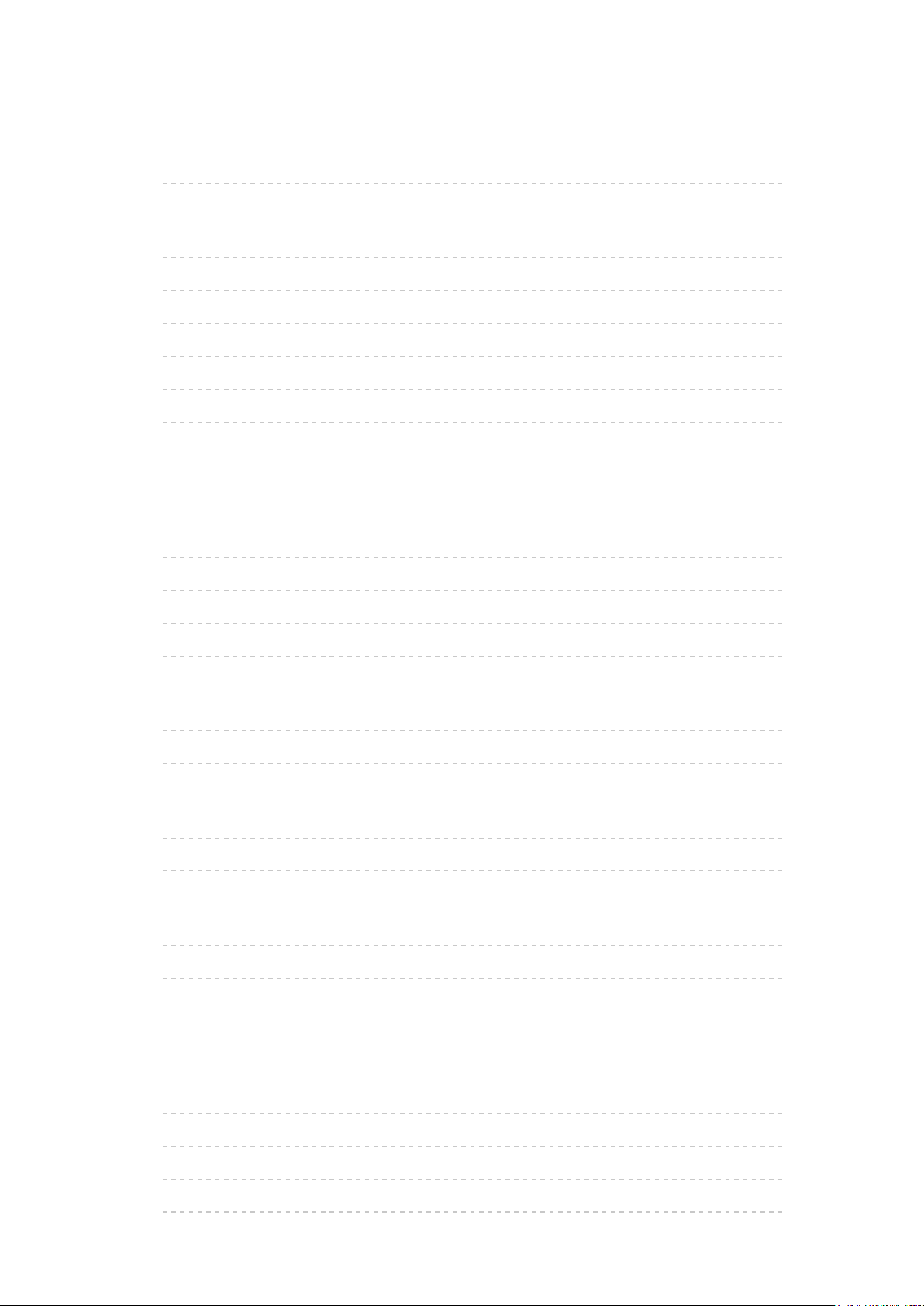
Прочетете първо
еПОМОЩ
• Употреба 12
Функции
• 4K резолюция 13
• Начален екран 14
• Info Frame 15
• TV Anywhere 16
• DVB по IP 17
• Лесно дублиране 18
Начален екран
Начален екран
• Информация 19
• Употреба 21
• Добави маркер в начално меню 22
• Меню с опции 23
Live TV
• Употреба 24
• Меню с опции 25
Приложения
• Употреба 26
• Меню с опции 27
Устройства
• Употреба 28
• Меню с опции 29
Гледане
Основна информация
• Основни връзки 30
• Избор на канал 33
• Информационен банер 35
• AV опции 38
- 2 -
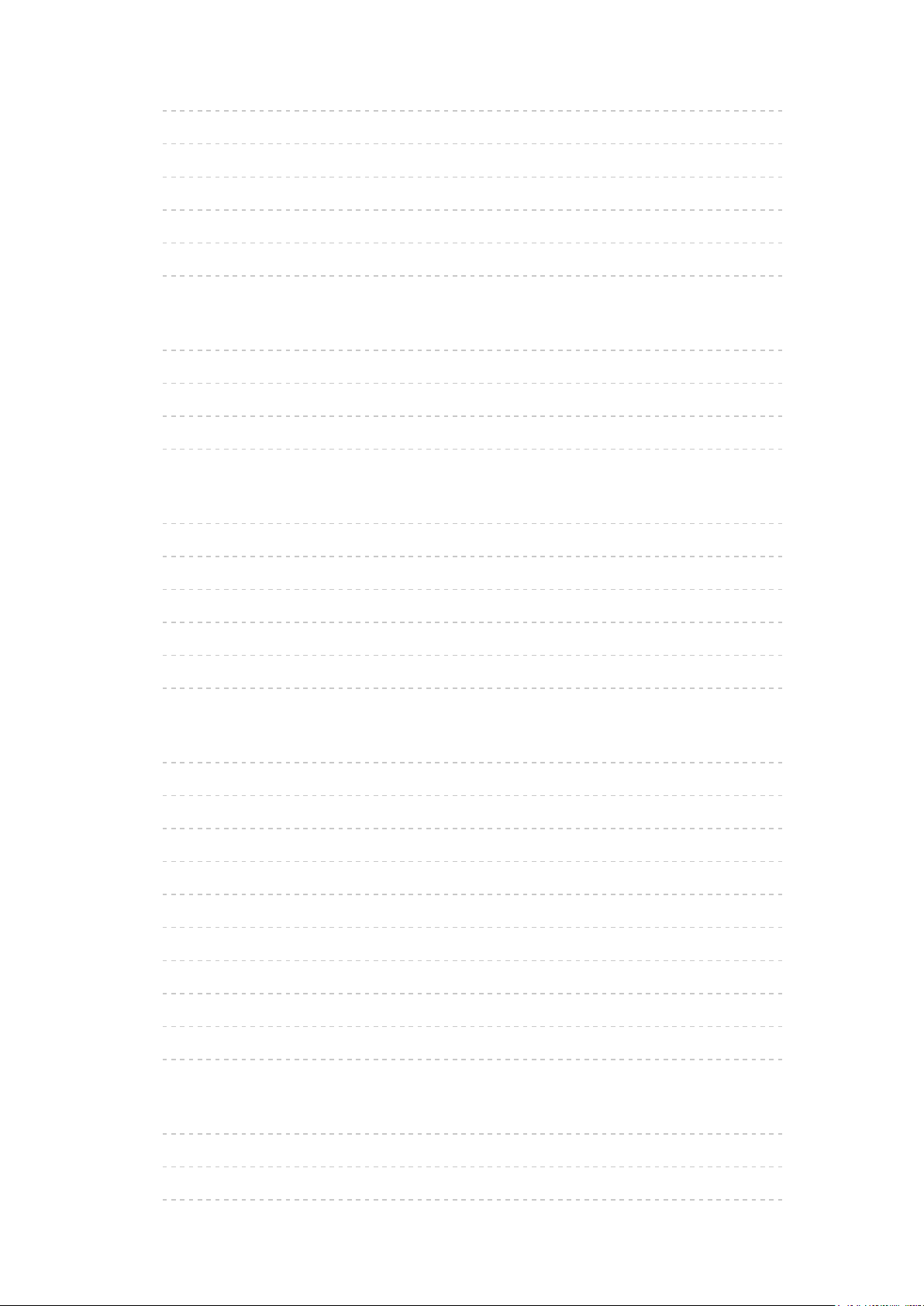
• Субтитри 40
• Последно гледане 41
• Автомат. изключване 42
• Функции за енергоспестяване 43
• Настройване на часа 45
• Език 46
4K резолюция
• 4K съвместимо оборудване 47
• Настройка HDCP 48
• HDMI аудио настройки 49
• Валиден 4K формат 50
Външно оборудване
• Външна връзка 51
• Възпроизвеждане на сигнал от външни устройства 54
• Работа с дистанционното управление на телевизора 56
• HDMI функции 58
• Информация относно терминалите 60
• Валидни входящи сигнали 62
За най-добра картина
• Режим на гледане 63
• Сензор обкръжение 64
• Съотношение на картината 65
• Контролен сигнал за съотншението на картината 67
• Основни настройки 69
• Настройки за намаляване на шума 71
• Допълнителни настройки 72
• Настройки на опциите 76
• Настройки на екрана 78
• Копиране на настройка 80
За най-добър звук
• Режим на звука 81
• Основни настройки 82
• Настройки на звука 84
- 3 -
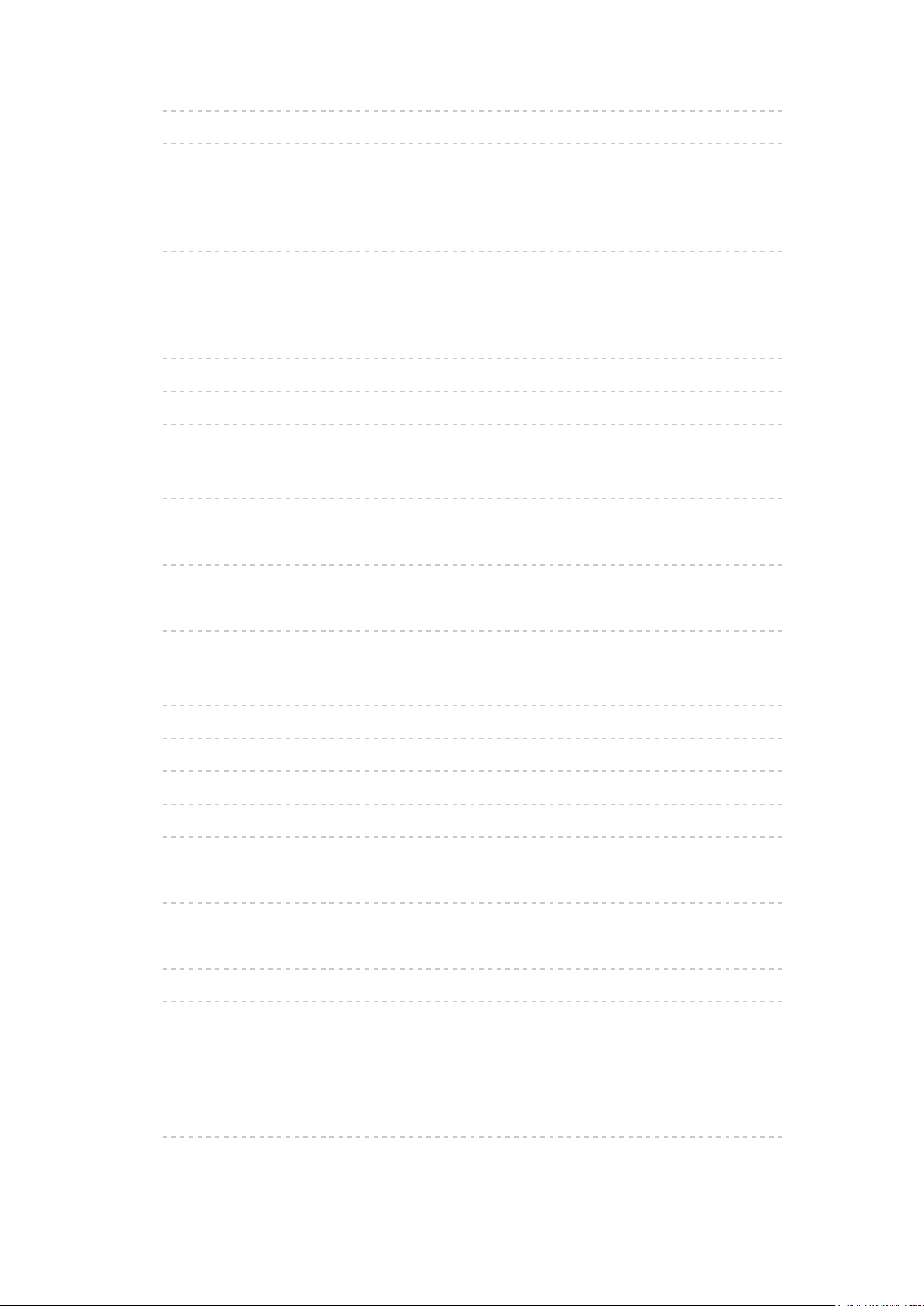
• Гласови указания 86
• Аудио описание 88
• Разширени настройки 89
TV Информация
• Използване на „TV Информация” 92
• Програмен таймер 95
Телетекст
• Преглед на телетекст 97
• Режим Телетекст 99
• Телетекст език 100
3D
• Забележка 101
• Гледане на 3D 102
• Избор на 3D режим 104
• 3D настройки 105
• Формат на изходното изображение 107
Настройка и редактиране на канали
• Меню за настройка 108
• Фаворити редактиране 109
• Списък канали 111
• Автоматични настройки 113
• Ръчни настройки 117
• Актуализация на списъка 120
• Ново служебно съобщение 121
• Състояние на сигнала 122
• Други настройки 123
• Избираеми спътници 124
Записване
Конфигуриране на USB твърд диск
• Подготовка 125
• Настройка на USB твърд диск 127
- 4 -
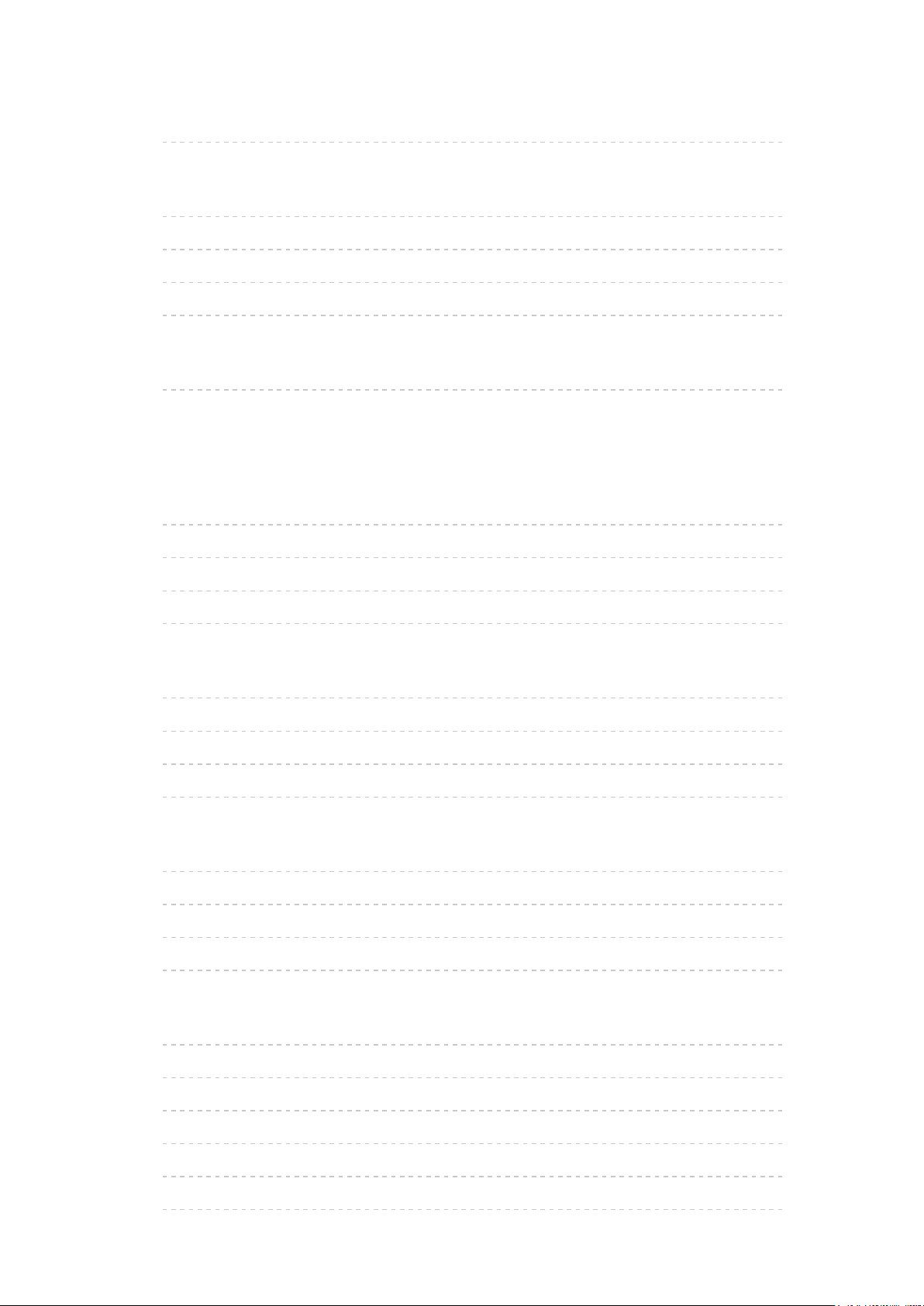
Записване на текущата програма
• Запис с едно докосване 129
Програмен таймер
• Настройване на програмния таймер 130
• Редактиране на програмния таймер 132
• Дистанционно записване 133
• Забележка 134
Техническа информация
• USB HDD 135
Медия плейър
Използване на Медия плейърът
• Информация 136
• Избор на устройство/режим 139
• Мрежово устройство 141
• Споделяне на файл 142
Фото режим
• Избор на файл 143
• Преглед на снимка 144
• Сортиране на снимки 145
• Използване на слайдшоу 146
Видео режим
• Избор на файл 148
• Гледане на видеоклипове 149
• Настройка на видео 151
• Настройки за изходящ аудио сигнал 153
Режим „Запис от телевизора”
• Избор на съдържание 154
• Гледане на запис от телевизора 155
• Групиране на съдържание 157
• Изтриване на съдържание 158
• Списък със заглавия 159
• Настройки за изходящ аудио сигнал 160
- 5 -
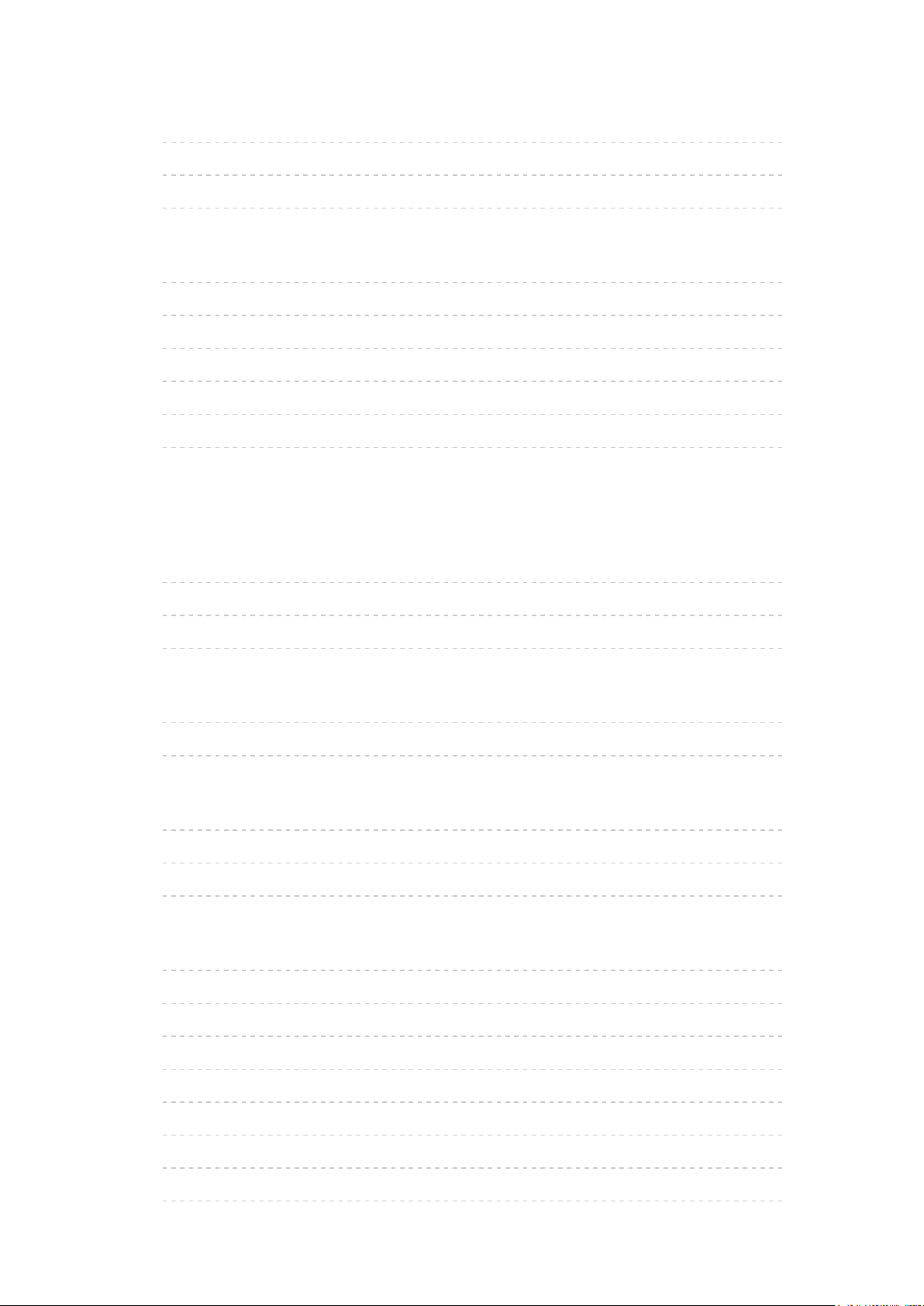
Режим „Музика”
• Избор на файл 161
• Възпроизвеждане на музика 162
• Музика настройки 163
Техническа информация
• Внимание при работа с устройството 164
• SD карта 165
• USB устройства 166
• Формат за снимки 167
• Формат за видео 168
• Формат за музика 171
Мрежа
Интернет съдържание
• Информация 172
• Избор на интернет съдържание 173
• Забележка 174
DLNA
• Локален стрийминг 175
• Използване на DLNA 179
Мрежови връзки
• Интернет връзка 180
• DLNA връзка 181
• Забележка 183
Настройки на мрежата
• Мрежово свързване 184
• Ръчно - Безжичен 186
• Ръчно - Кабелен 189
• Ръчно - Точ.безж.дост. 191
• Състояние на мрежа 192
• Настройки My Home Cloud 193
• VIERA наименование 194
• Настр TV Remote прилож 195
- 6 -
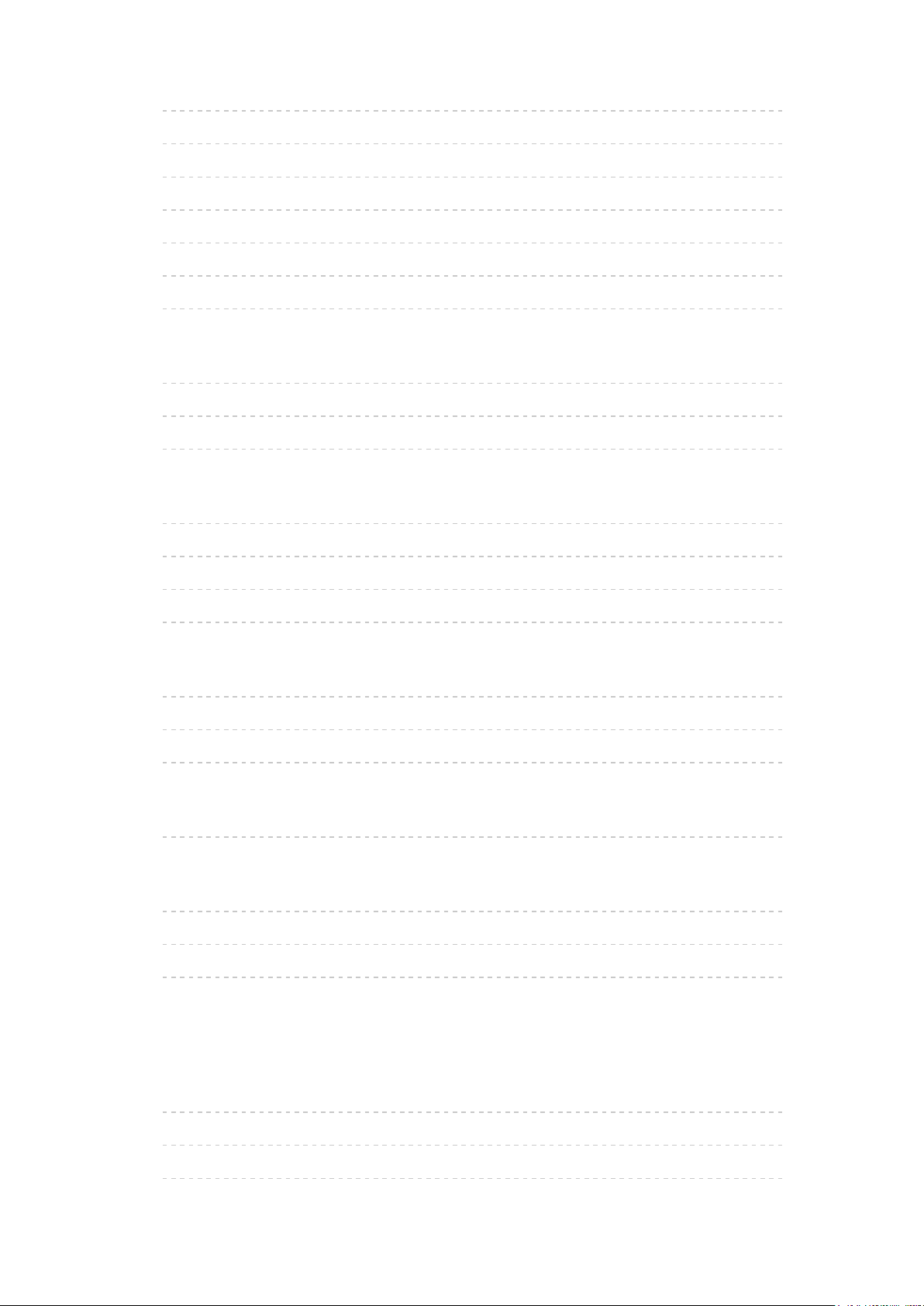
• Мрежови настройки 197
• Настройки TV Anywhere 199
• Настр споделяне на файл 200
• Дублиране на настройки 201
• Настр. непроследявай 202
• Актуализация на софтуер 203
• Съобщ. за нов софтуер 204
Снимки
• Избор на файл 205
• Преглед на снимка 206
• Използване на слайдшоу 207
Видеоклипове
• Избор на файл 208
• Гледане на видеоклипове 209
• Настройка на видео 211
• Настройки за изходящ аудио сигнал 213
Музика
• Избор на файл 214
• Възпроизвеждане на музика 215
• Музика настройки 216
Записващо устройство DIGA
• Управление на записващо устройство DIGA 217
Техническа информация
• Формат за снимки 218
• Формат за видео 219
• Формат за музика 222
Функции
Info Frame
• Информация 223
• Употреба 224
• Настройки 225
- 7 -
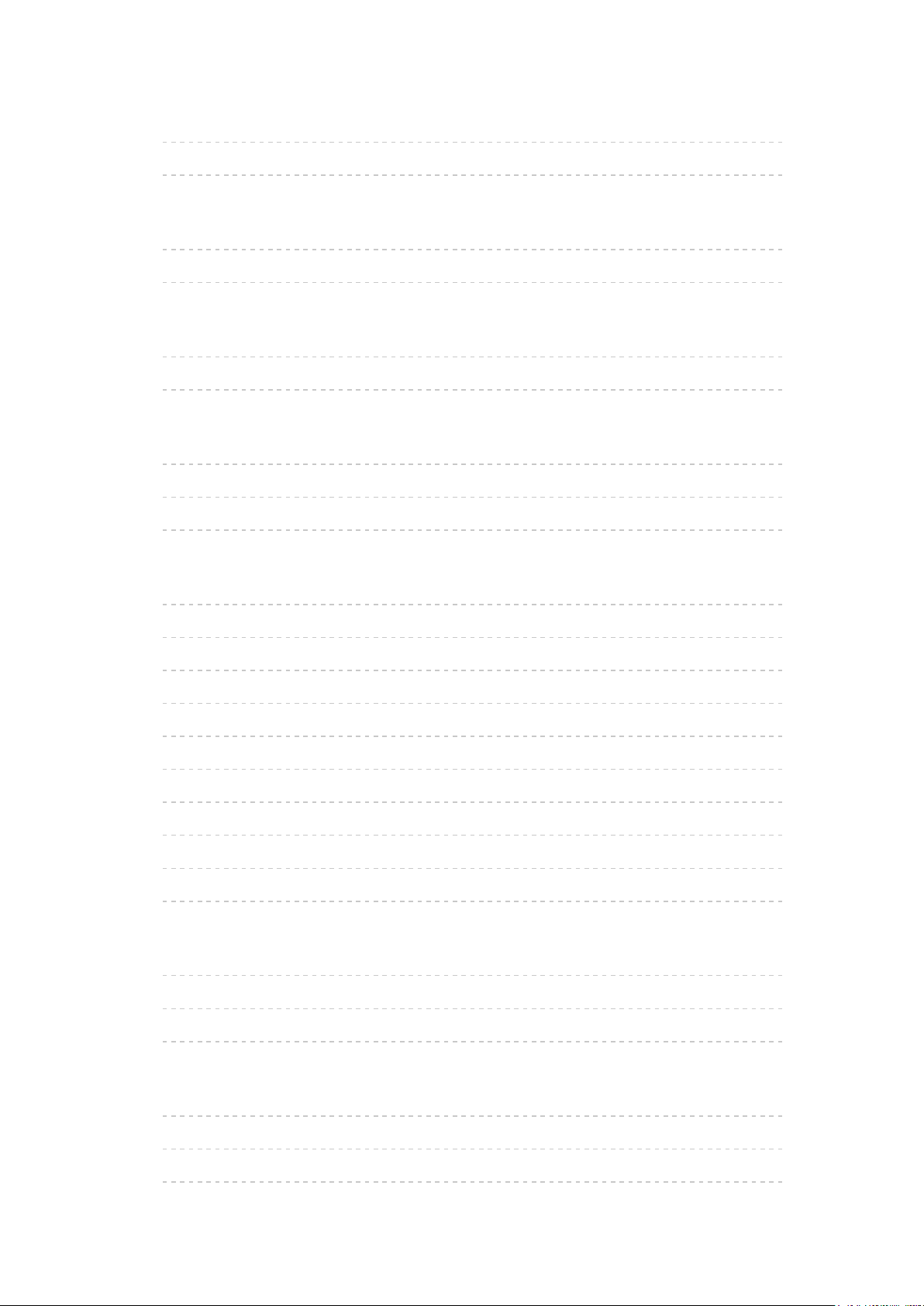
Гласов контрол
• Подготовка 226
• Употреба 228
TV Anywhere
• Употреба 230
• Настройки TV Anywhere 232
Дублиране
• Употреба 233
• Дублиране на настройки 234
DVB по IP
• Връзка на DVB-via-IP клиент 235
• Избор на DVB-via-IP сървър 237
• Забележка 239
VIERA Link „HDAVI Control™”
• Обобщение на VIERA Link 240
• Подготовка 245
• Лесно възпроизвеждане 246
• Включен Link 247
• Изключен Link 248
• Икономичен режим 249
• Автом. интелиг. режим 250
• VIERA Link контрол 251
• Избор говорители 253
• Забележка 254
Детска защита
• Използване на детската защита 255
• PIN номер 257
• Родителски критерии 258
Предаване на данни
• Използване на приложение за услуги за данни 259
• Бисквитка 260
• Забележка 261
- 8 -
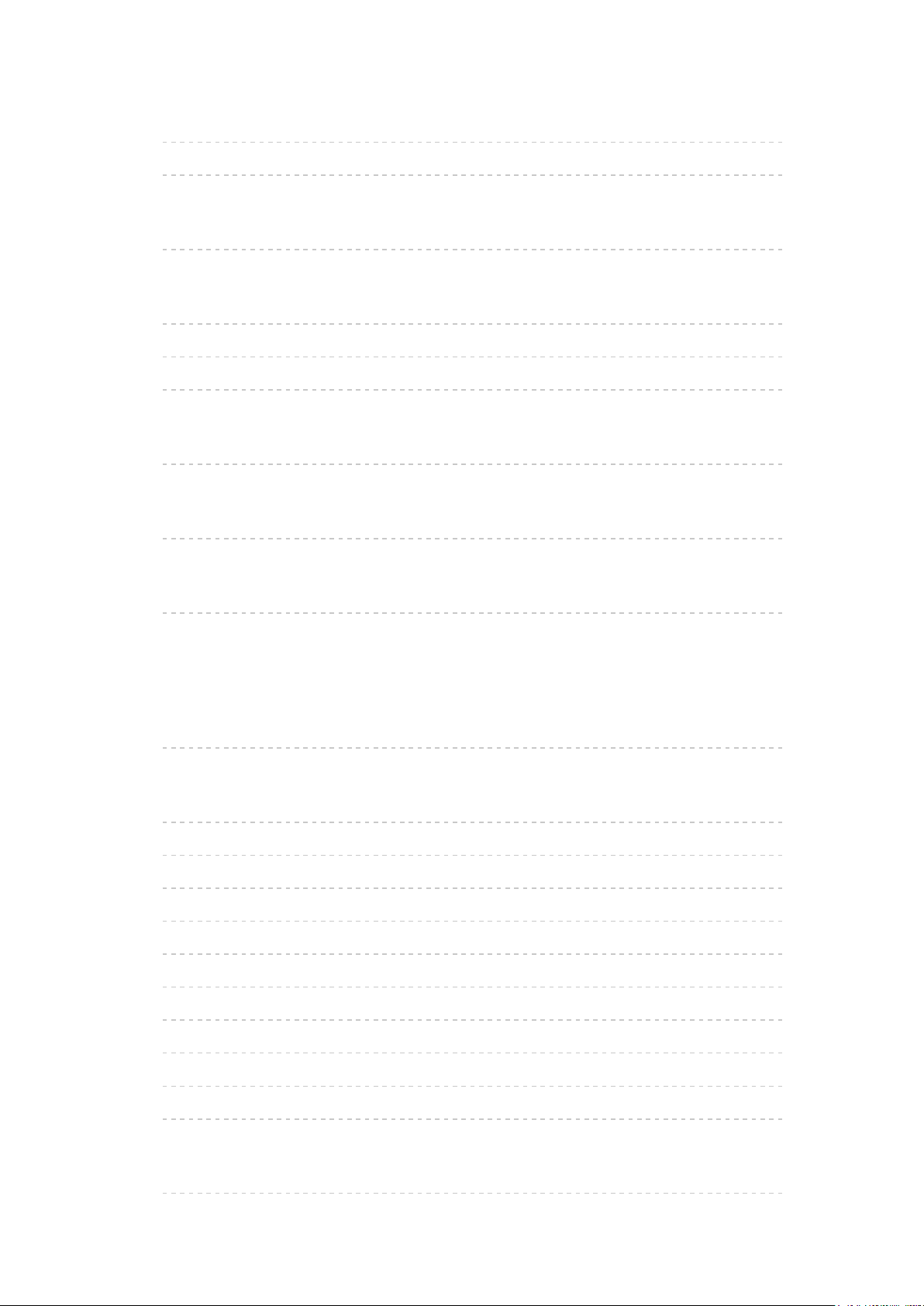
Общ интерфейс
• Внимание 262
• Използване на общ интерфейс 263
Начални настройки
• Начални настройки 264
Актуализиране на софтуера на телевизора
• Информация 265
• Автоматична актуализация 266
• Ръчна актуализация 267
Задаване на символи
• Използване на бутоните с цифри 268
Bluetooth устройства
• Bluetooth настройки 269
Клавиатура
• Клавиатура 270
Настройки
Меню за настройка
• Употреба 271
Картина
• Режим на гледане 273
• Основни настройки 274
• Сензор обкръжение 276
• Настройки за намаляване на шума 277
• Допълнителни настройки 278
• Настройки на опциите 279
• Настройки на екрана 281
• 3D настройки 282
• Копиране на настройка 283
• фабрични настройки 284
Звук
• Режим на звука 285
- 9 -
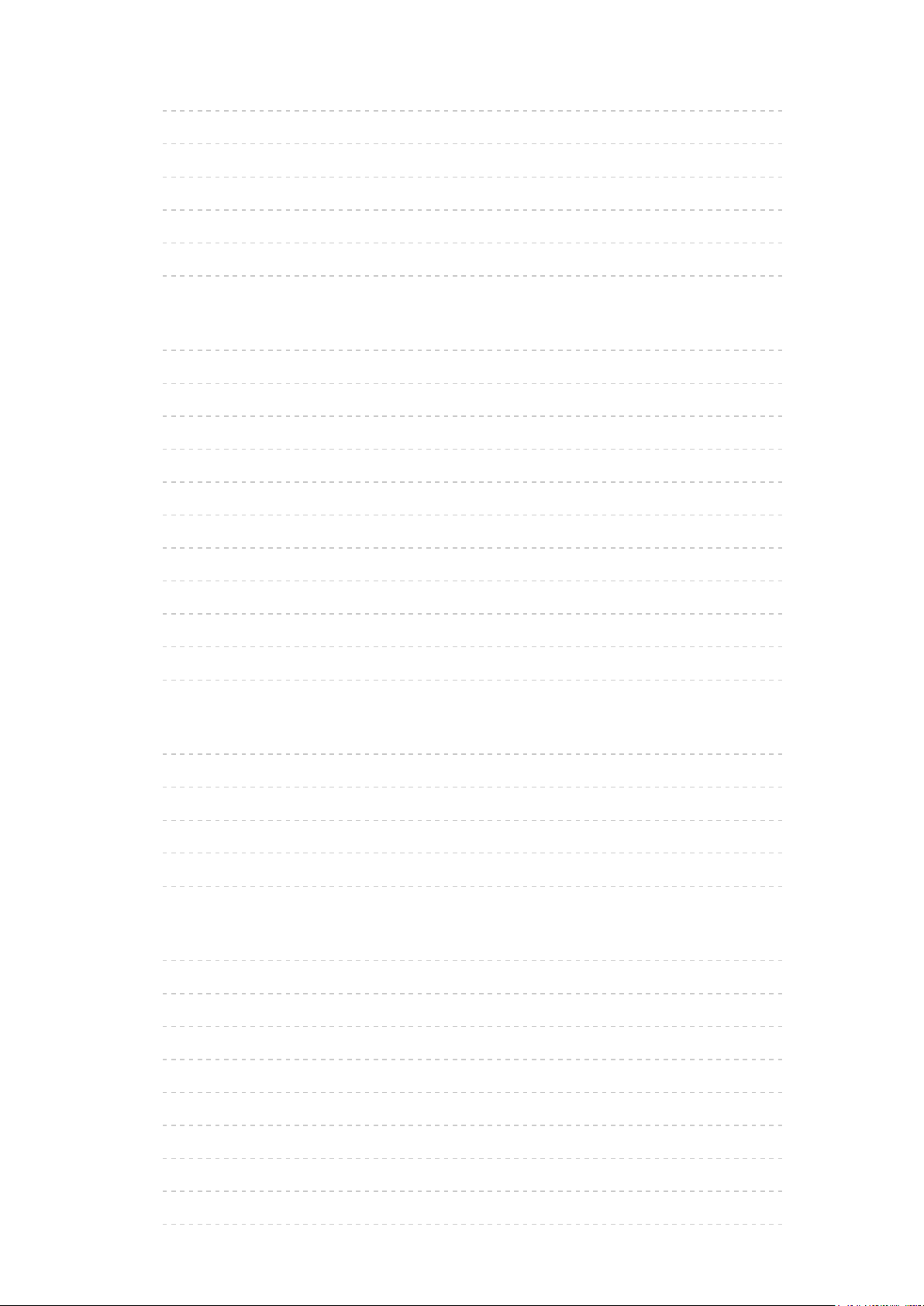
• Основни настройки 286
• Настройки на звука 287
• Гласови указания 288
• Аудио описание 289
• Разширени настройки 290
• фабрични настройки 291
Мрежа
• Мрежово свързване 292
• Състояние на мрежа 293
• Настройки My Home Cloud 294
• VIERA наименование 295
• Настр TV Remote прилож 296
• Мрежови настройки 297
• Настройки TV Anywhere 298
• Настр споделяне на файл 299
• Дублиране на настройки 300
• Настр. непроследявай 301
• Други настройки 302
Таймер
• Автомат. изключване 303
• Програмен таймер 304
• Часова зона 305
• Автом. стендбай 306
• Изкл. - липса на сигнал 307
Настройки
• Еко навигация 308
• Настр. гласов контрол 309
• Настройка на USB у-во 310
• Настройка на запис 311
• Bluetooth настройки 312
• Детска защита 313
• Mеню настройки 314
• Език 317
• Настройки на дисплея 318
- 10 -
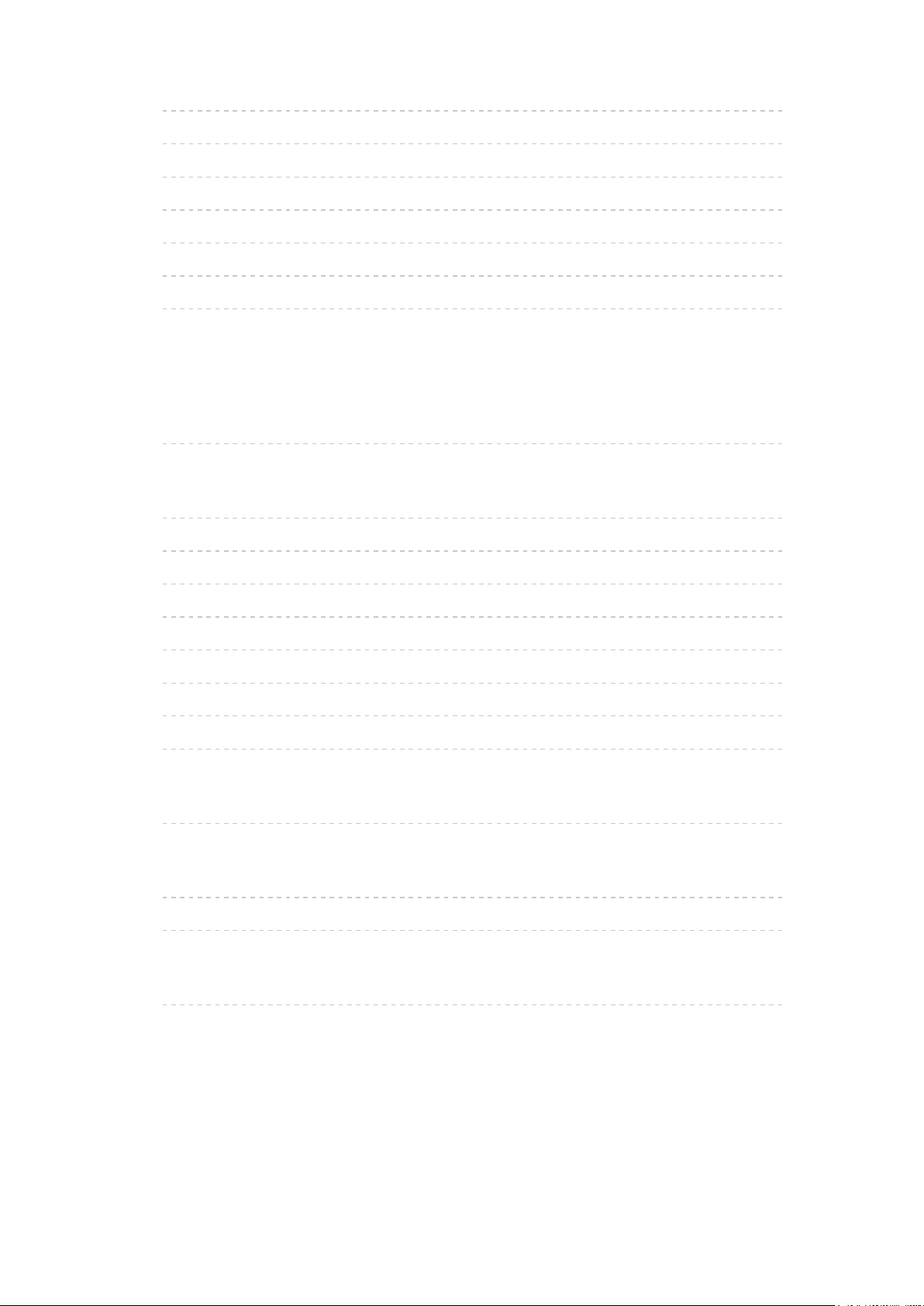
• Настройка HDCP 320
• HDMI аудио настройки 321
• Общ интерфейс 322
• VIERA Link настройки 323
• Предаване на данни 324
• Системно меню 325
• Други настройки 326
Поддръжка
Меню Помощ
• Използване на меню Помощ 327
Често задавани въпроси
• Картина 328
• Цифрова телевизия 330
• Аналогова телевизия 332
• Звук 333
• 3D 334
• HDMI 335
• Мрежа 336
• Друго 338
Поддръжка
• Грижи и почистване 340
Опционални аксесоари
• 3D очила 341
• Скоба за окачване на стена 342
Лиценз
• Лиценз 343
- 11 -
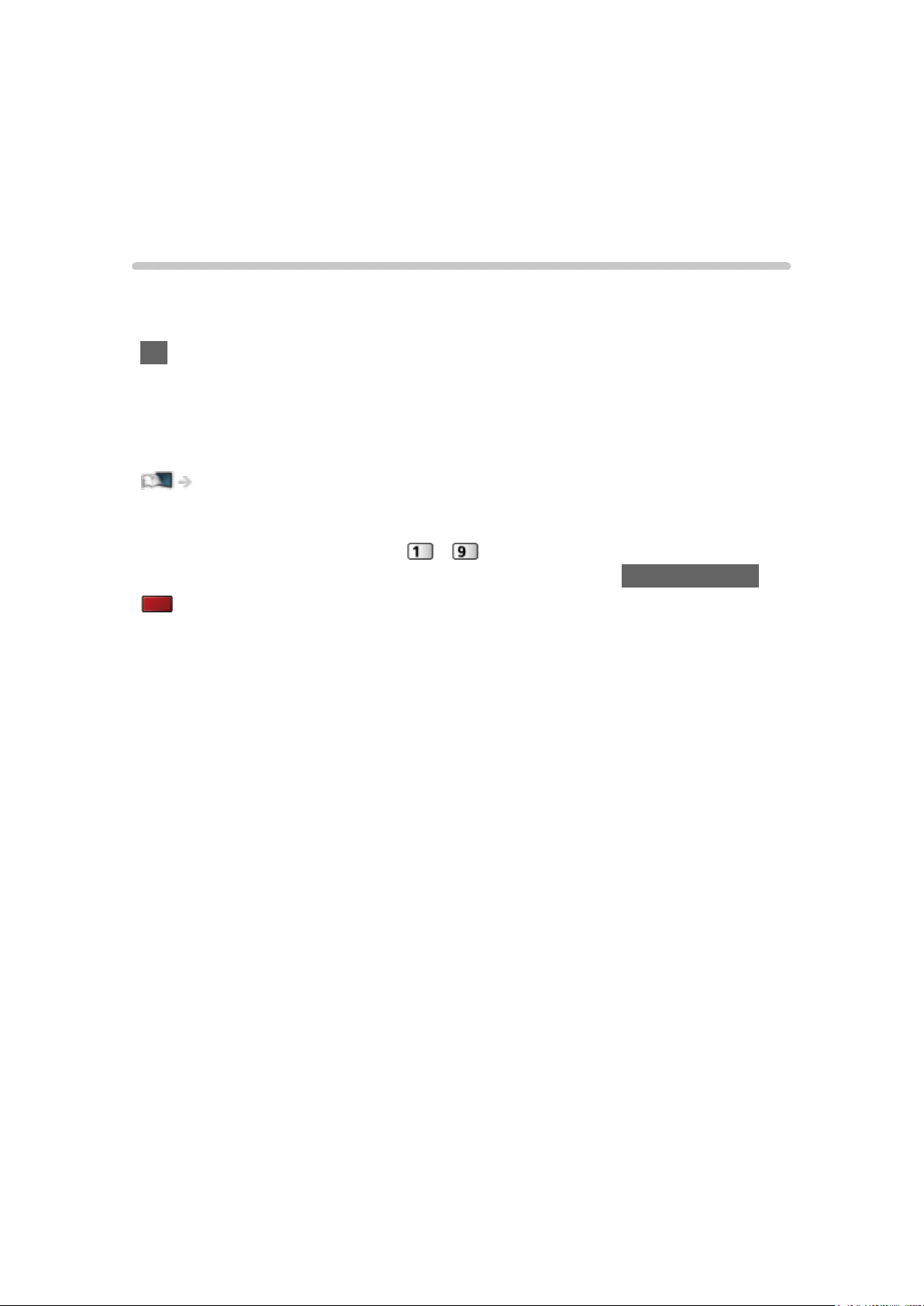
Прочетете първо
еПОМОЩ
Употреба
■ Значение на символите
OK :
Буквите в скоби показват бутони на дистанционното управление.
меню :
Буквите в циан показват елементи от интерфейса на екрана.
:
Референции в еПОМОЩ
Когато е показана иконата (
страницата с подробни описания чрез натискане на Бутони с цифри.
(Червен) :
Показва менюто, свързано с описанието (само за някои описания)
= Забележка =
●
Дизайнът и спецификациите могат да бъдат променени без
предизвестие за това.
●
Изображенията, показани в еПОМОЩ,
са само с илюстративна цел.
- ), можете да преминете към
- 12 -
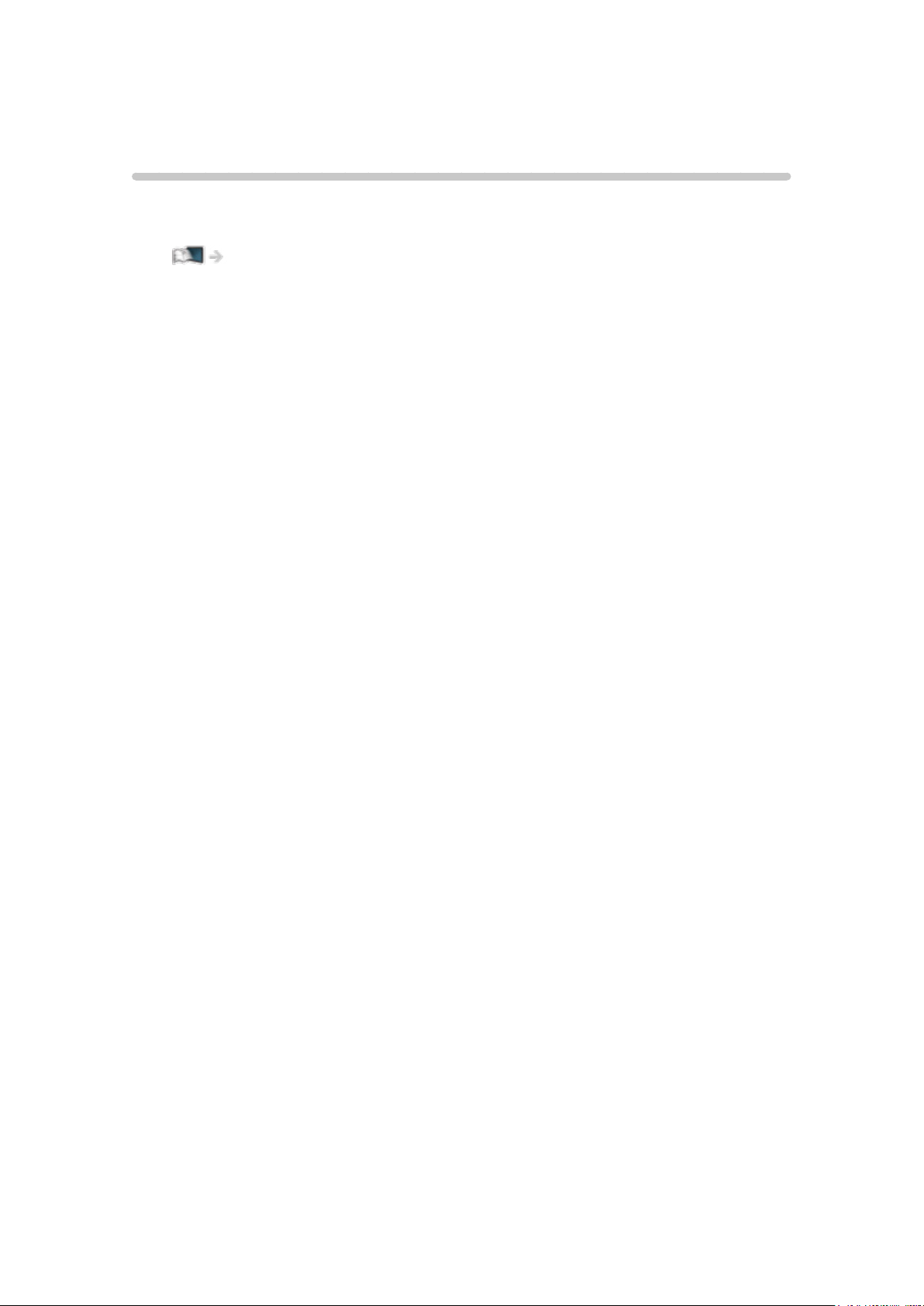
Функции
4K резолюция
Можете да гледате съдържание в 4K формат, който е с два пъти поголяма резолюция по вертикал и хоризонтал от 1080p сигнала.
Гледане > 4K резолюция > 4K съвместимо оборудване
- 13 -
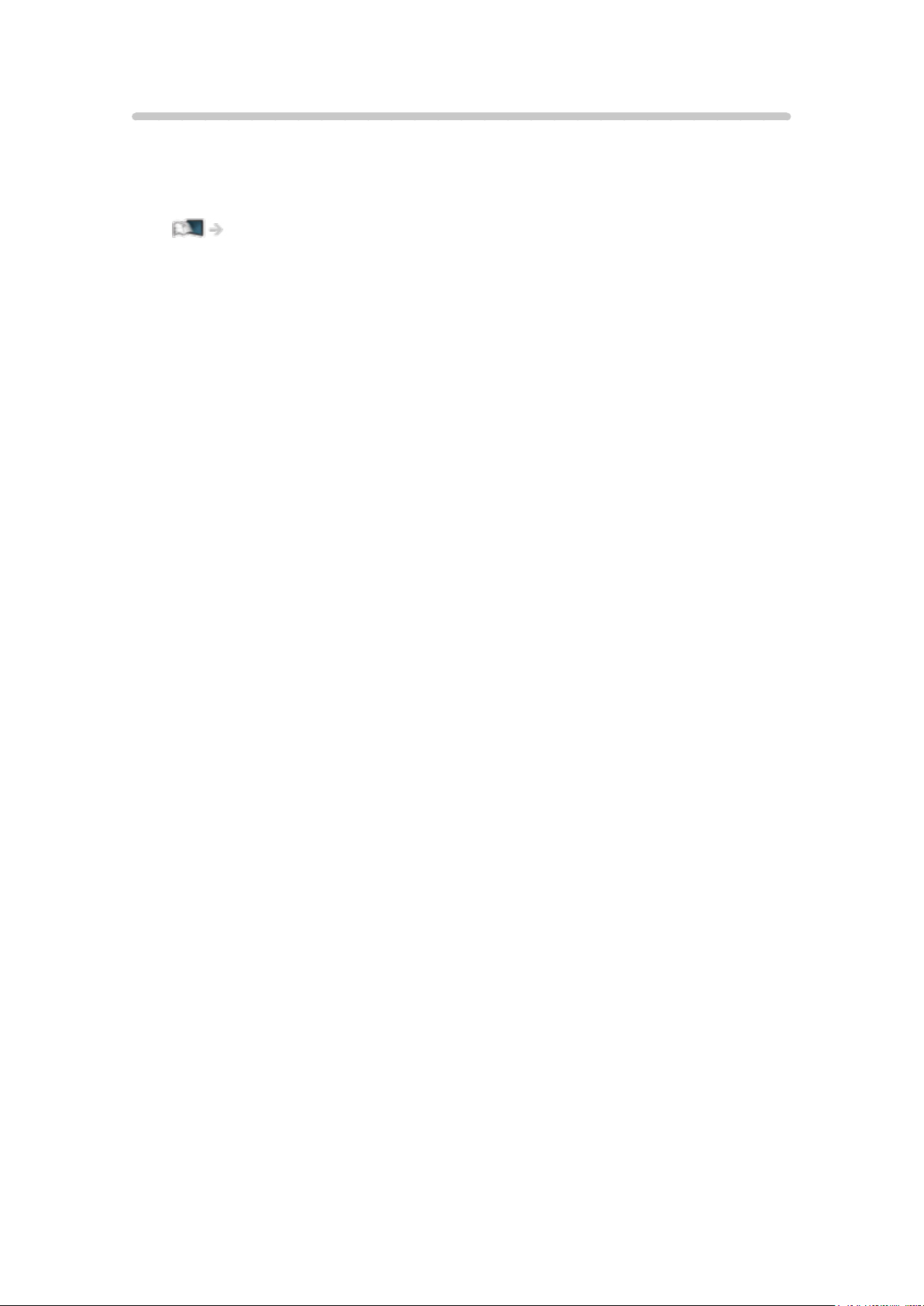
Начален екран
„Начален екран” е портал към TV програми, приложения и свързани
устройства.
Той ви осигурява лесен начин за достъп до всички функции.
Начален екран > Начален екран > Информация
- 14 -
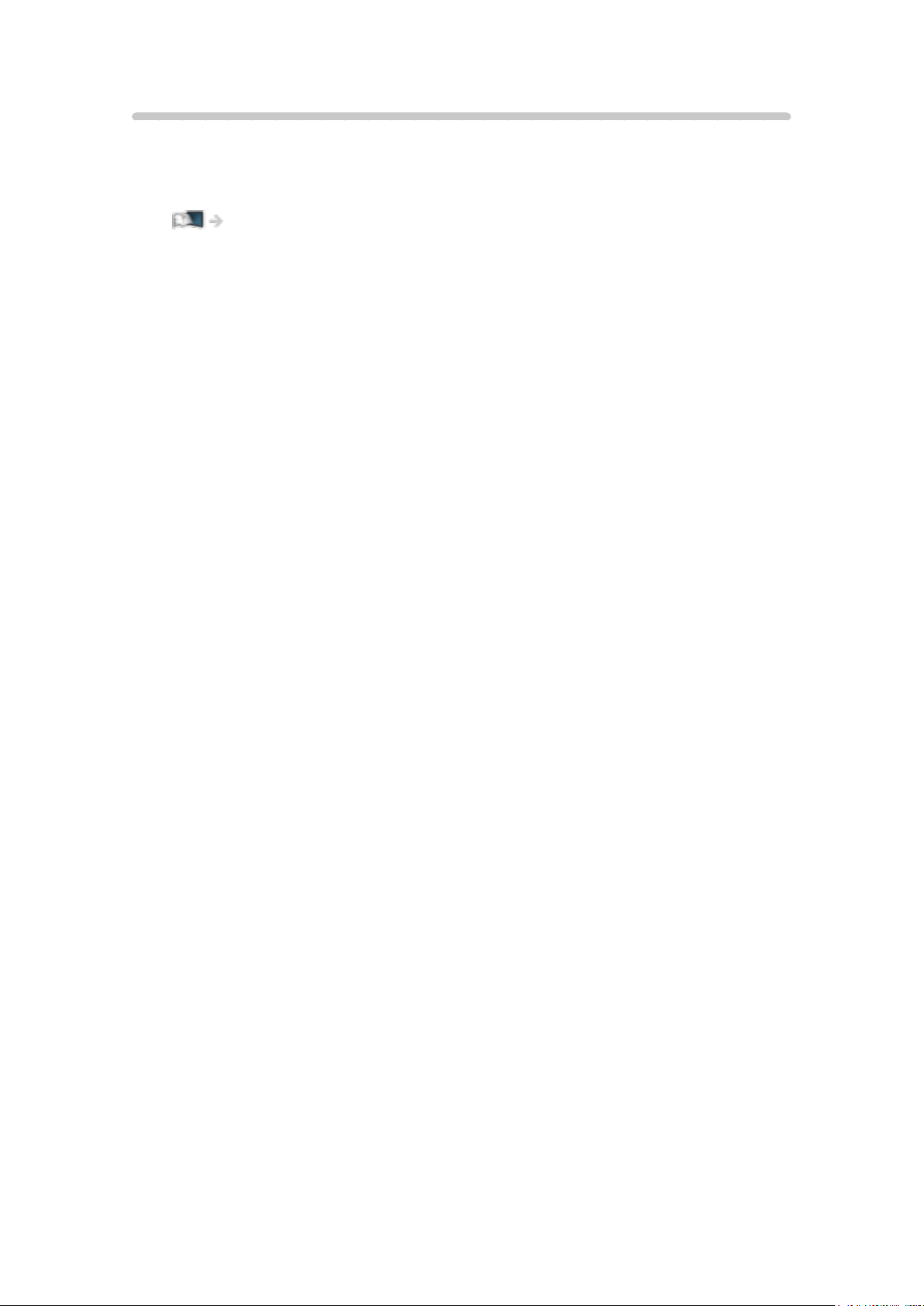
Info Frame
Info Frame е удобна функция, която ви предоставя съответната
информация за програмата, която гледате, препоръки и т.н. Тя се
извежда в края на екрана, когато имате нужда от нея.
Функции > Info Frame > Информация
- 15 -
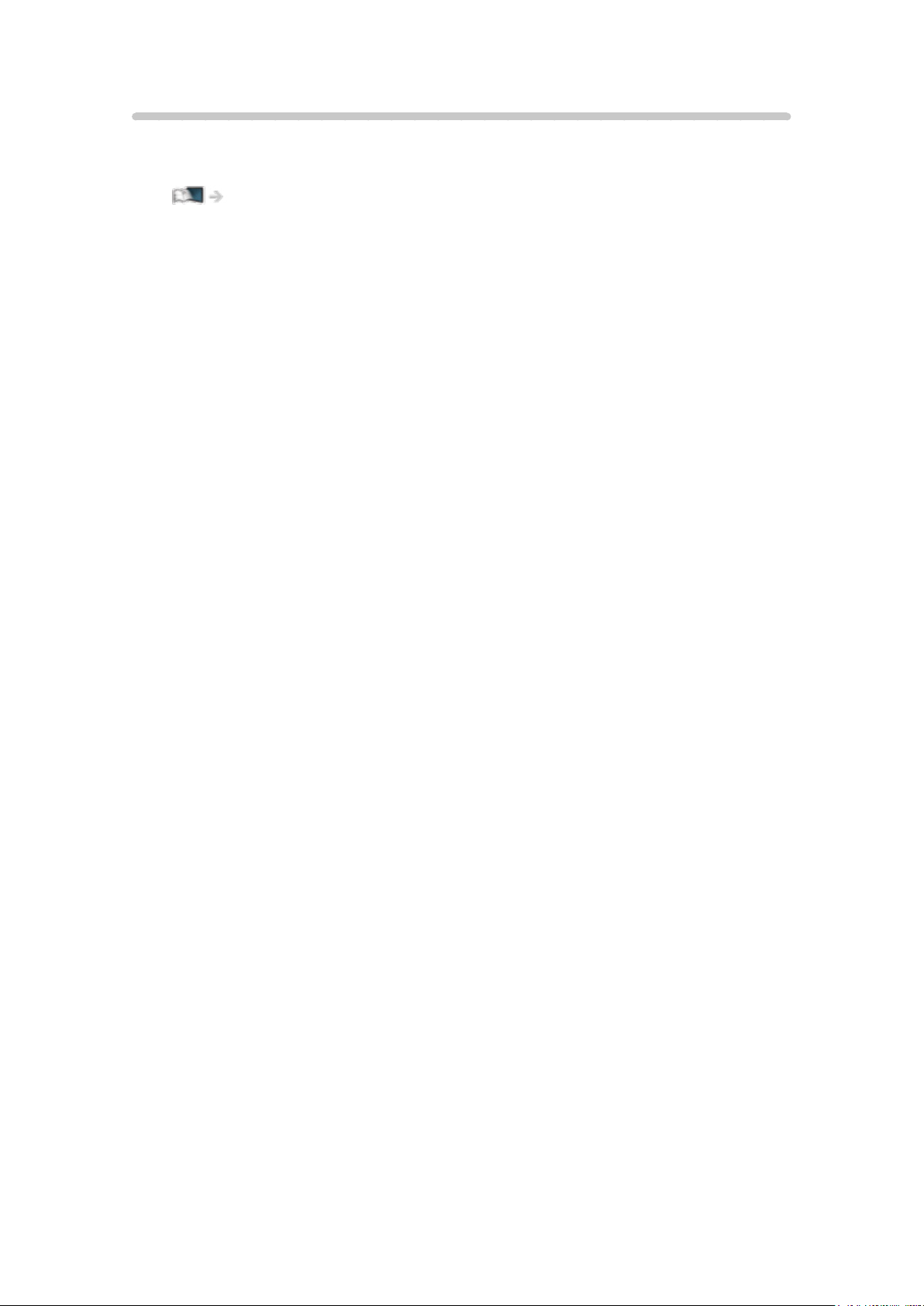
TV Anywhere
Можете да гледате телевизия и да задавате събитията на таймера от
мрежово оборудване (смартфон и др.) извън домашната мрежа.
Функции > TV Anywhere > Употреба
- 16 -
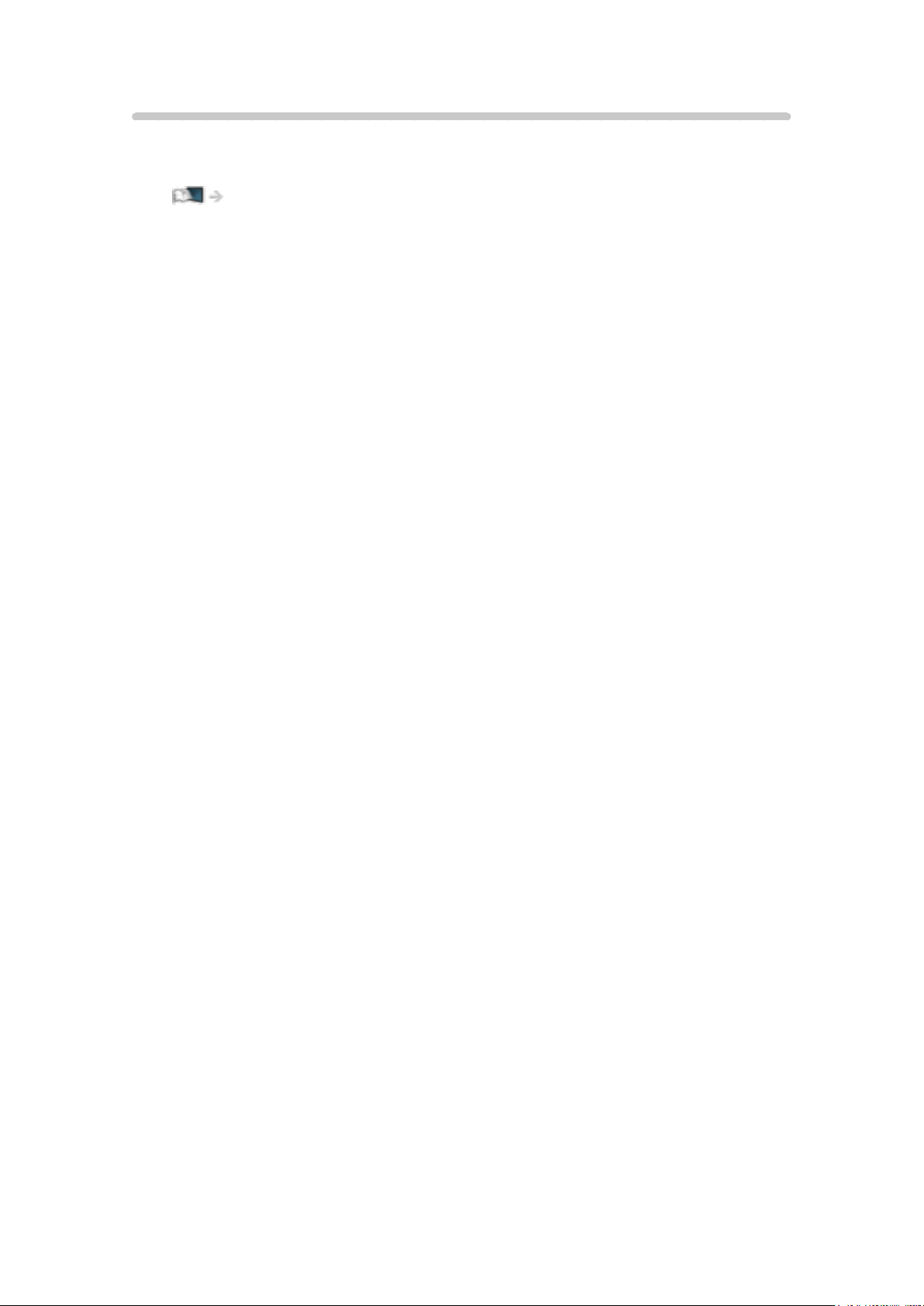
DVB по IP
Този телевизор притежава функцията DVB през IP клиент и може да се
свърже към DVB през IP сървър за гледане на излъчвано предаване.
Функции > DVB по IP > Връзка на DVB-via-IP клиент
- 17 -

Лесно дублиране
Можете да разглеждате показани изображения от други устройства
(смартфони и т.н.) на екрана на телевизора с помощта на функция за
дублиране. Можете също така да стартирате функцията за дублиране от
други устройства, без да работи телевизорът.
Функции > Дублиране > Употреба
- 18 -
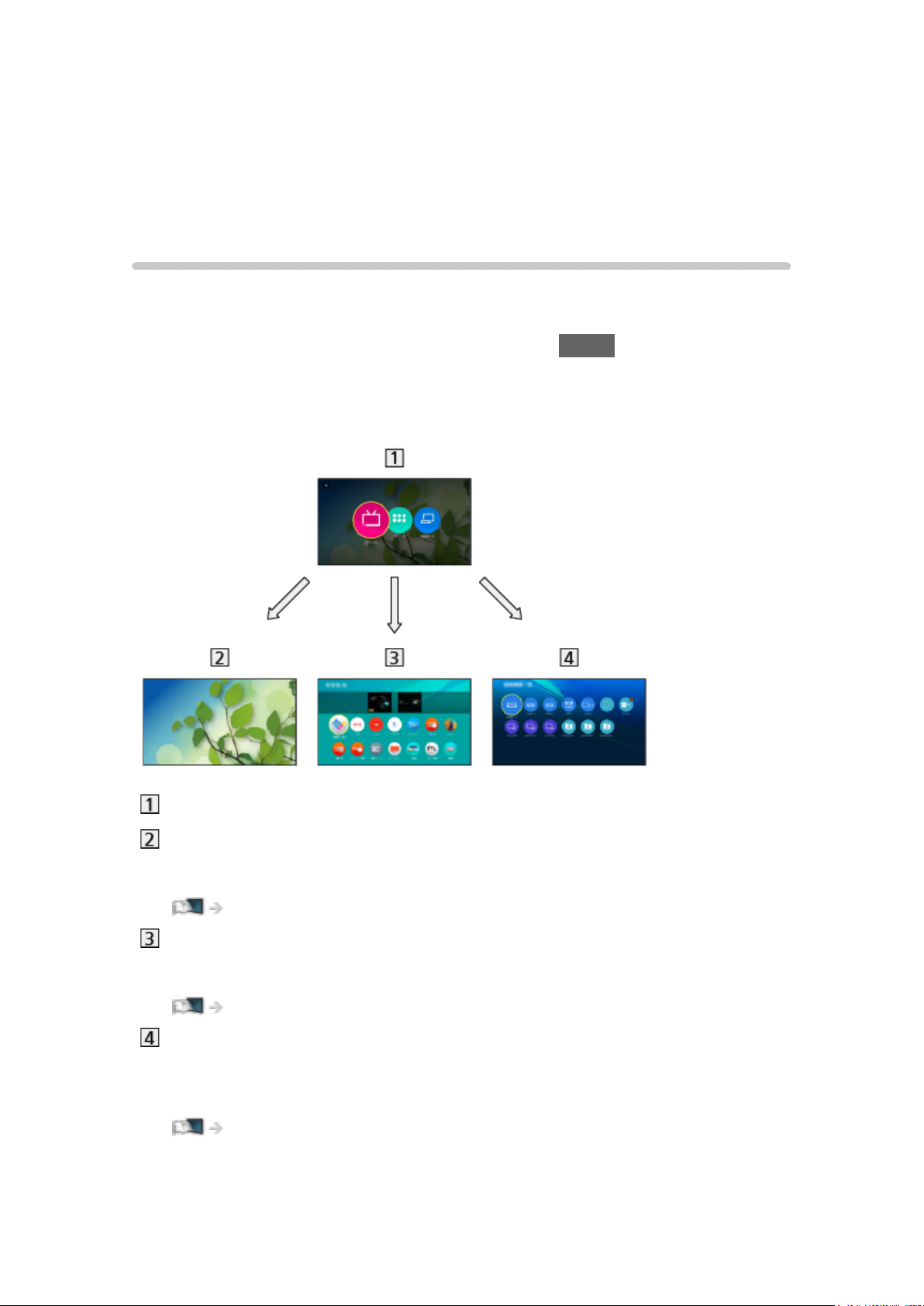
Начален екран
Начален екран
Информация
„Начален екран” е портал към TV програми, приложения и свързани
устройства.
Началният екран се извежда чрез натискане на HOME и той ви осигурява
лесен начин за достъп до всички функции, както е показано по-долу
(пример).
Начален екран
Live TV
– Портал към TV програми
Начален екран > Live TV
Приложения
– Портал към различни приложения (интернет съдържание и т.н.)
Начален екран > Приложения
Устройства
– Портал към свързани устройства (HDMI оборудване, USB
устройство, мрежово устройство и т.н.)
Начален екран > Устройства
- 19 -
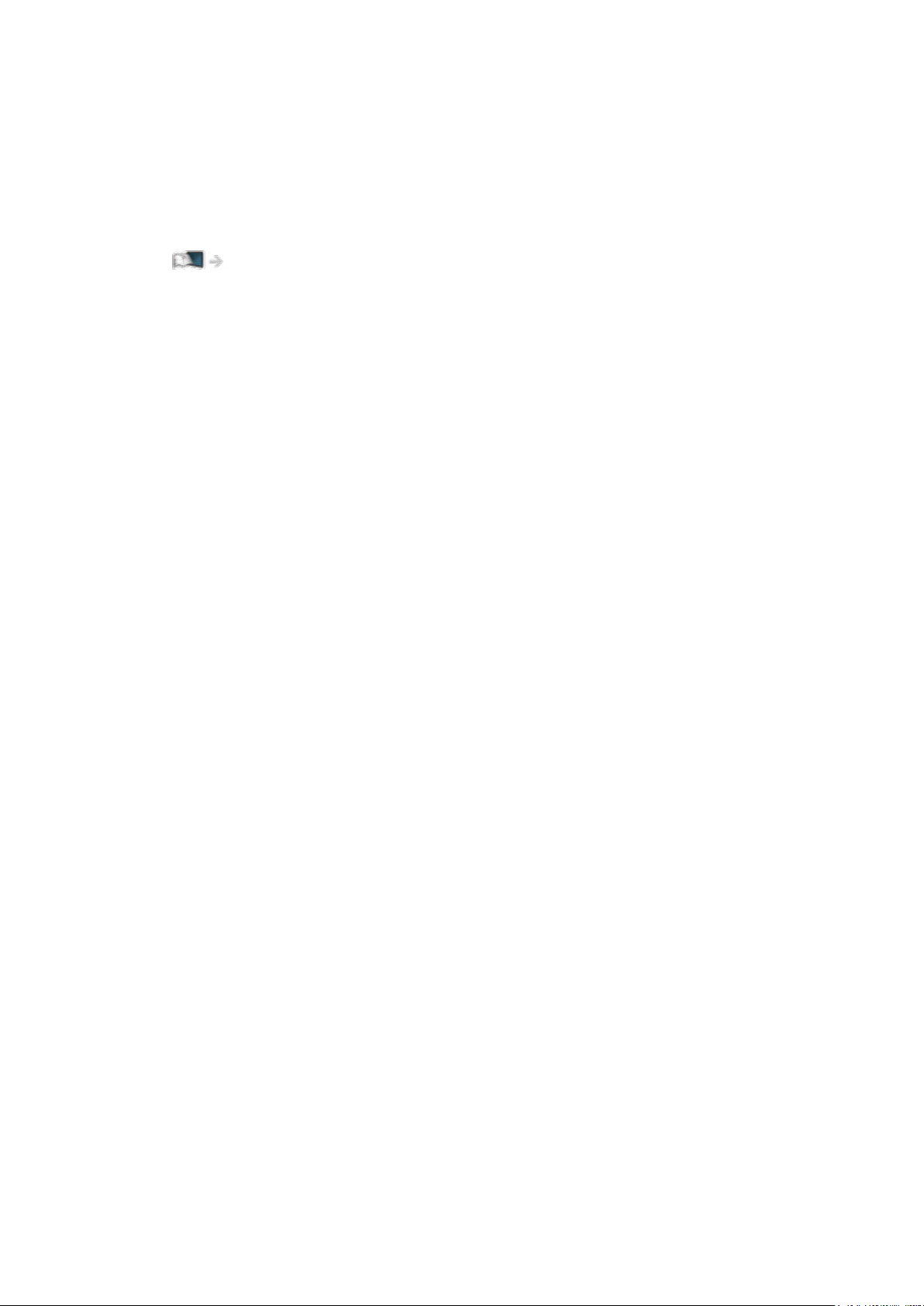
= Забележка =
●
Не пропускайте да актуализирате софтуера, когато на екрана на
телевизора се покаже уведомление за софтуерна актуализация.
Ако софтуерът не бъде актуализиран, може да не е възможно да
използвате Начален екран. Можете да актуализирате софтуера ръчно
по-късно.
Мрежа > Настройки на мрежата > Актуализация на софтуер
- 20 -
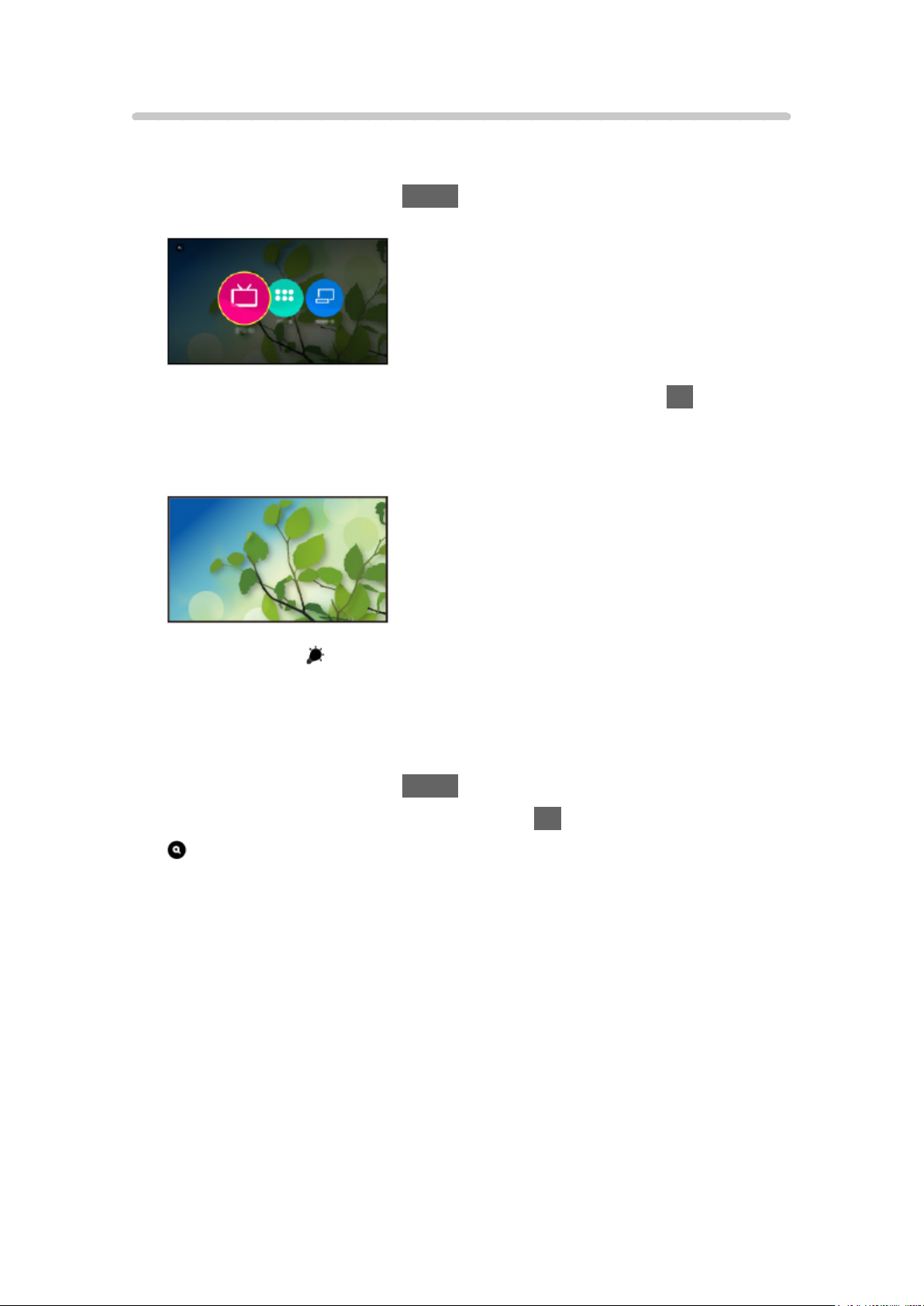
Употреба
От Начален екран, имате достъп до всички функции като TV програми,
приложения и свързани устройства.
1. Изведете Начален екран с HOME.
(Пример)
2. Изберете Live TV / Приложения / Устройства и натиснете OK за
достъп.
●
За гледане на телевизия на цял екран изберете Live TV.
(Пример)
●
Също вижте на Начален екран за операциите.
■ Търсене
Можете да търсите съдържание от различни функции.
1. Изведете Начален екран с HOME.
2. Изберете иконата за търсене и натиснете OK за достъп.
3. Следвайте инструкциите на екрана.
- 21 -
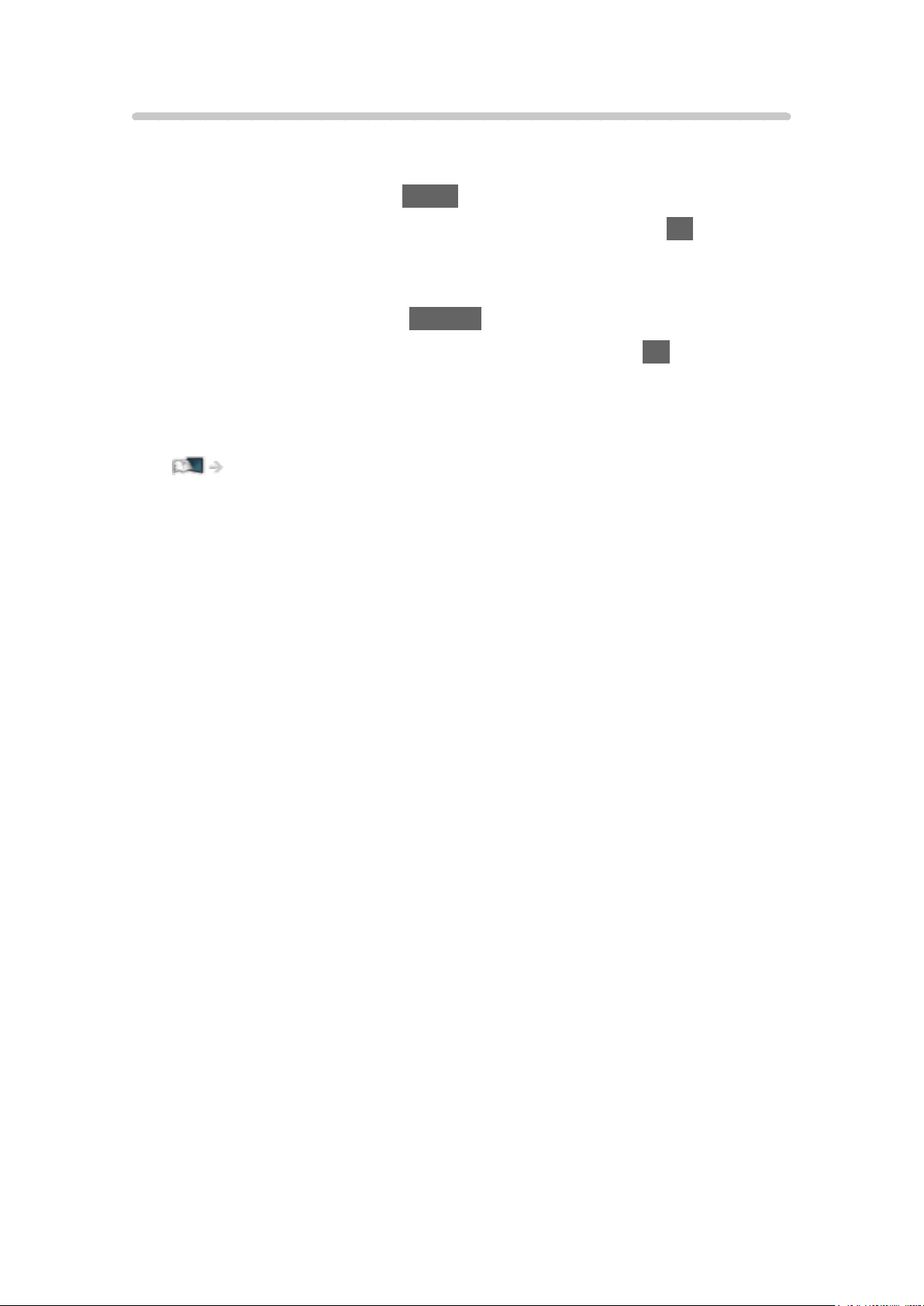
Добави маркер в начално меню
Можете да добавите пряк път за често използвани приложения в
Начален екран.
1. Изведете Начален екран с HOME.
2. Изберете Live TV / Приложения / Устройства и натиснете OK за
достъп.
3. Изберете функция (TV програма / приложение / устройство).
4. Изведете менюто с опции с OPTION.
5. Изберете Добави маркер в начално меню и натиснете OK за
задаване.
●
За да премахнете пряк път от Начален екран, задайте Премахни
маркер от начално меню.
Начален екран > Начален екран > Меню с опции
- 22 -
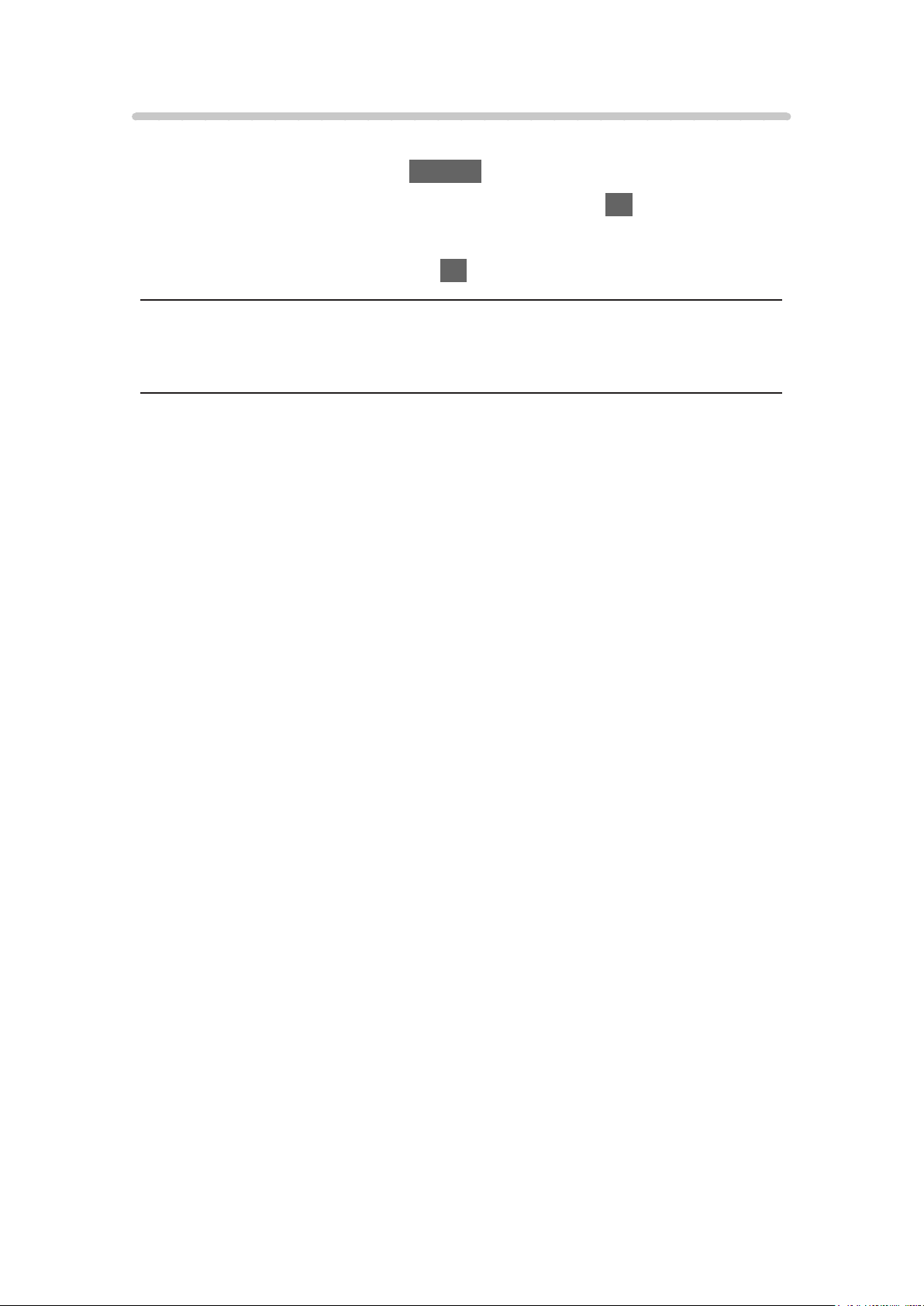
Меню с опции
Можете да персонализирате Начален екран.
1. Изведете менюто с опции с OPTION.
2. Изберете един от следните елементи и натиснете OK за достъп.
Премахни маркер от начално меню / Move
3. Задайте елемента и натиснете OK за съхранение.
Премахни маркер от начално меню
Премахнете пряк път от Начален екран.
Move
Подрежда позицията на иконите.
- 23 -
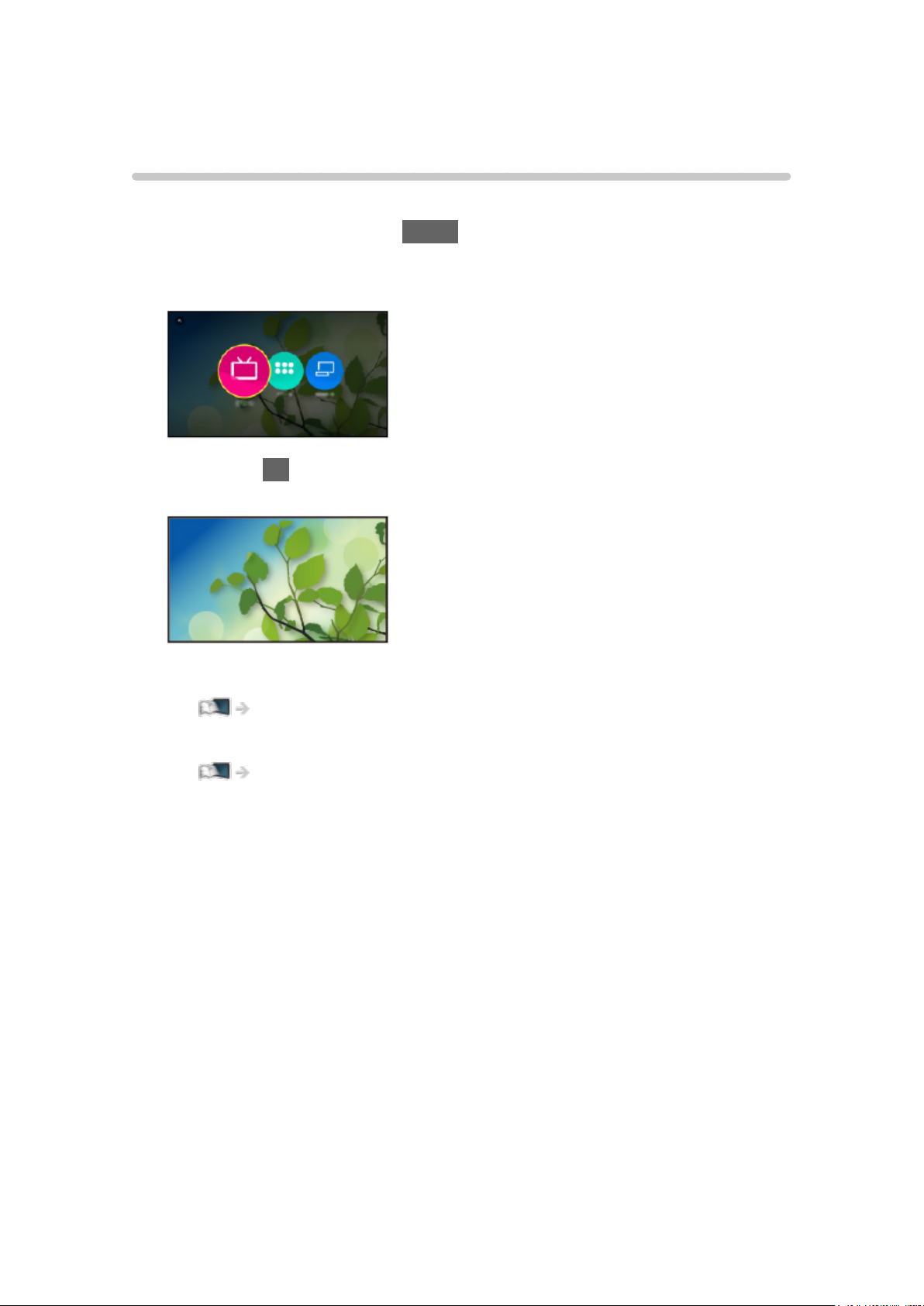
Live TV
Употреба
Live TV е портал към TV програми.
1. Изведете Начален екран с HOME.
2. Изберете Live TV.
(Пример)
3. Натиснете OK за достъп.
(Пример)
●
За подробности относно гледането на TV
Гледане > Основна информация
●
За добавяне на икона за пряк път
Начален екран > Начален екран > Добави маркер в начално меню
- 24 -
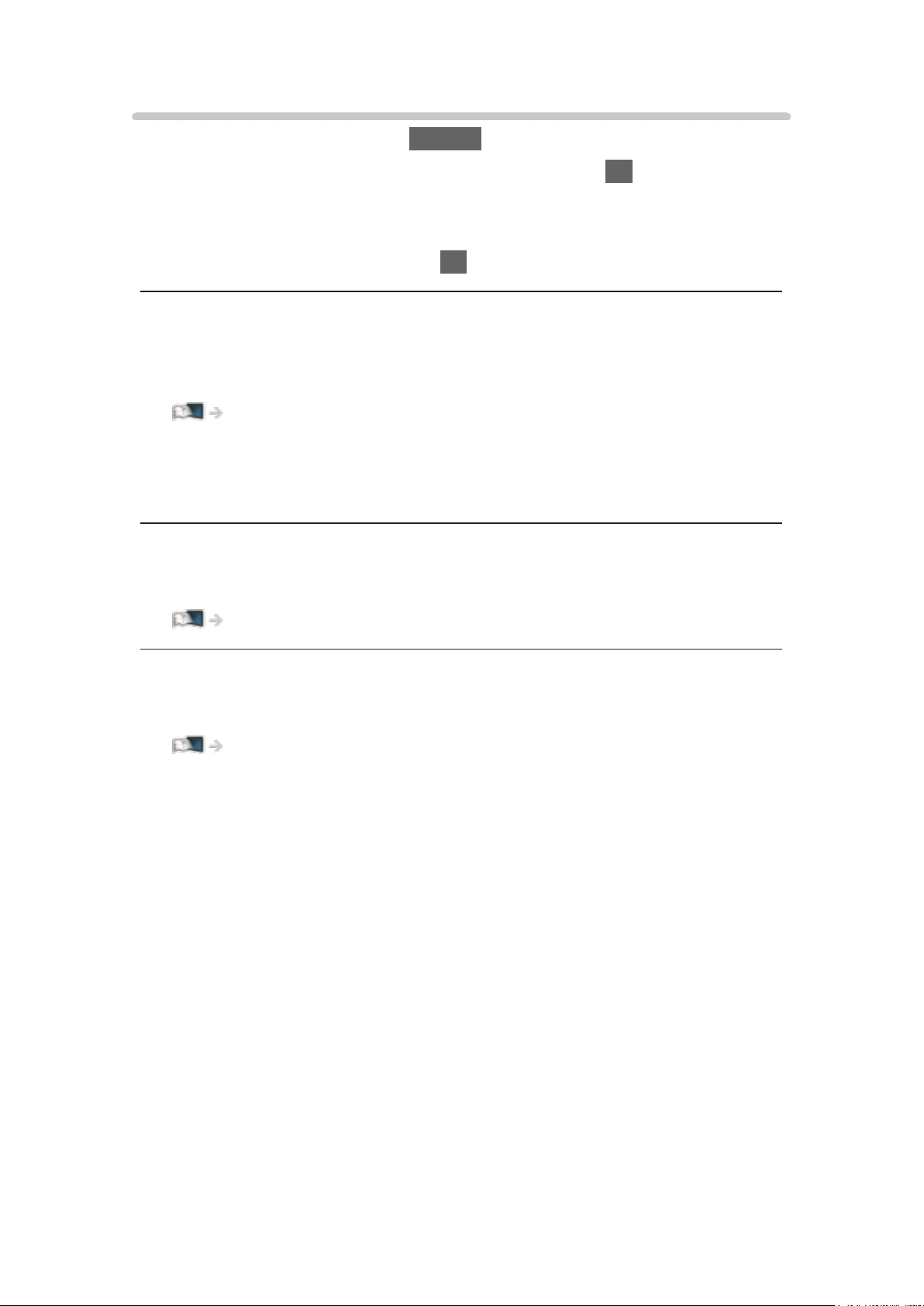
Меню с опции
1. Изведете менюто с опции с OPTION.
2. Изберете един от следните елементи и натиснете OK за достъп.
Добави маркер в начално меню / Премахни маркер от начално меню /
Достъпност / AV опции
3. Задайте елемента и натиснете OK за съхранение.
Добави маркер в начално меню, Премахни маркер от начално меню
Добавя / премахва пряк път към често използвана функция на Начален
екран.
Начален екран > Начален екран > Добави маркер в начално меню
●
Етикетът (позицията на канала, името на канала и т.н.) на пряк път
не се актуализира автоматично от операторите. За да актуализирате
етикета, отстранете и отново добавете прекия път.
Достъпност
Настройки за указания за незрящи потребители
Гледане > За най-добър звук > Гласови указания
AV опции
Лесни допълнителни настройки за гледане, звук и др.
Гледане > Основна информация > AV опции
●
Елементите в менюто и достъпните опции се различават в
зависимост от режим TV.
- 25 -
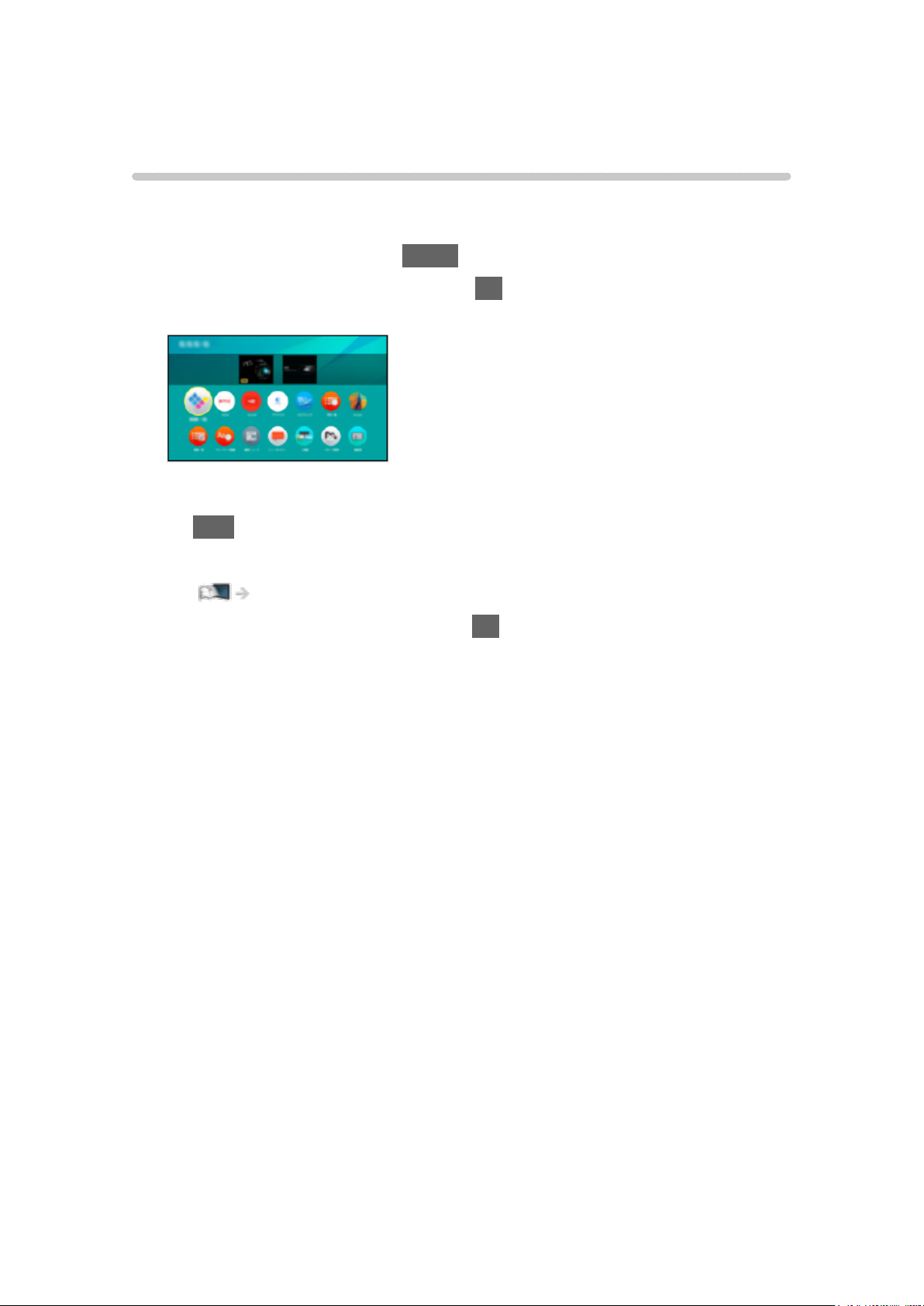
Приложения
Употреба
От Приложения можете лесно да получите достъп до различни
приложения (интернет съдържание и т.н.).
1. Изведете Начален екран с HOME.
2. Изберете Приложения и натиснете OK за достъп.
(Пример)
●
За да излезете от Приложения
EXIT
●
За добавяне на икона за пряк път
Начален екран > Начален екран > Добави маркер в начално меню
3. Изберете приложение и натиснете OK за достъп.
4. Следвайте инструкциите на екрана.
= Забележка =
●
За да можете да използвате тази функция изцяло, необходима е
широколентова мрежова среда.
●
Дизайнът и спецификациите могат да бъдат променени без
предизвестие за това.
- 26 -
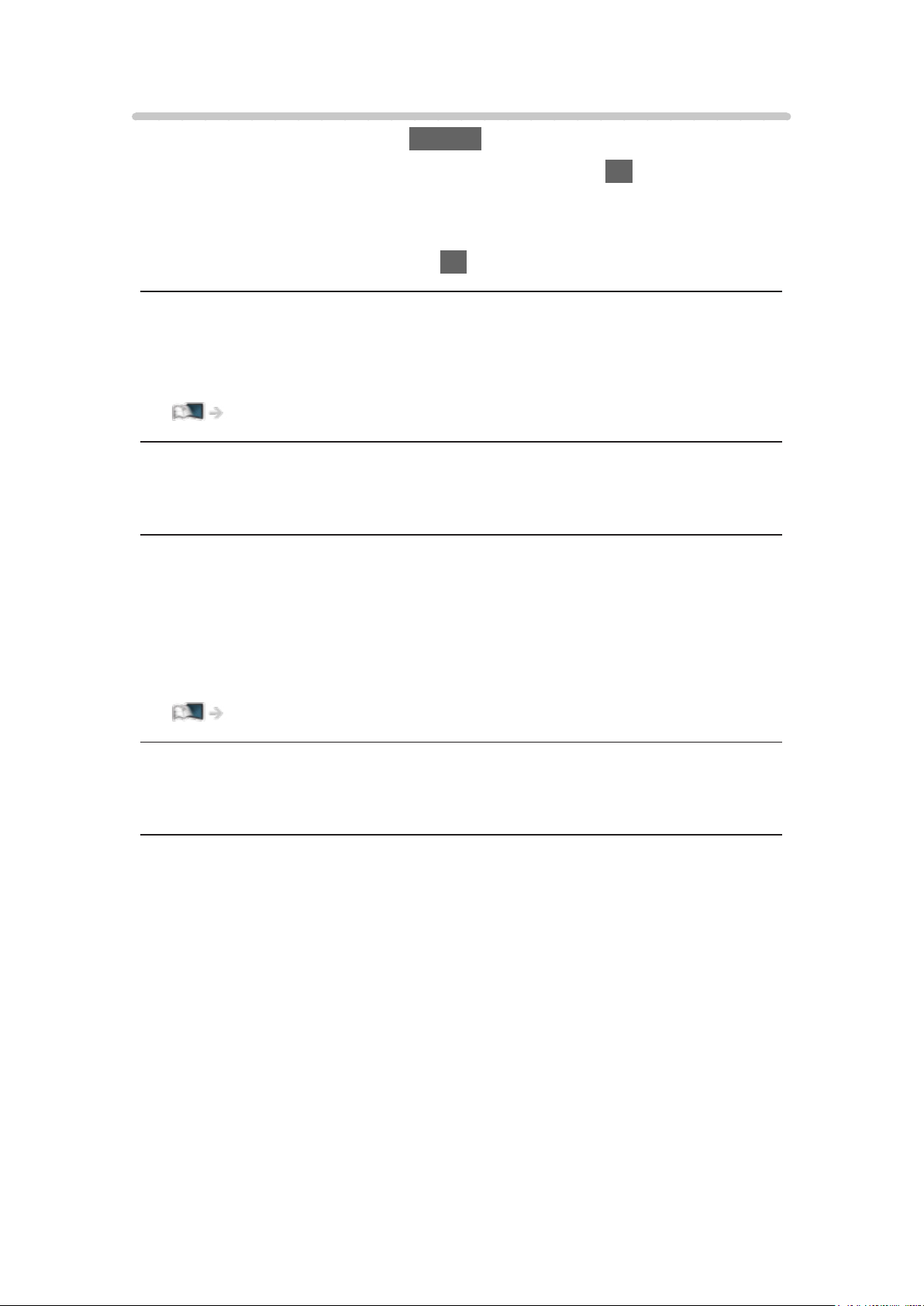
Меню с опции
1. Изведете менюто с опции с OPTION.
2. Изберете един от следните елементи и натиснете OK за достъп.
Добави маркер в начално меню / Премахни маркер от начално меню /
Преместване / Lock / Unlock / Деинсталиране / Покажи инфо
3. Задайте елемента и натиснете OK за съхранение.
Добави маркер в начално меню, Премахни маркер от начално меню
Добавя / премахва пряк път към често използвана функция на Начален
екран.
Начален екран > Начален екран > Добави маркер в начално меню
Преместване
Подрежда позицията на приложенията.
Lock, Unlock
Заключва / отключва специфични приложения, за да ограничи достъпа
до тях (ако има такива).
●
За достъп до заключено приложение се изисква PIN кода за Детска
защита.
Функции > Детска защита > PIN номер
Деинсталиране
Изтрива приложение от Приложения (ако е налично).
Покажи инфо
Извежда информацията за избраното приложение.
- 27 -
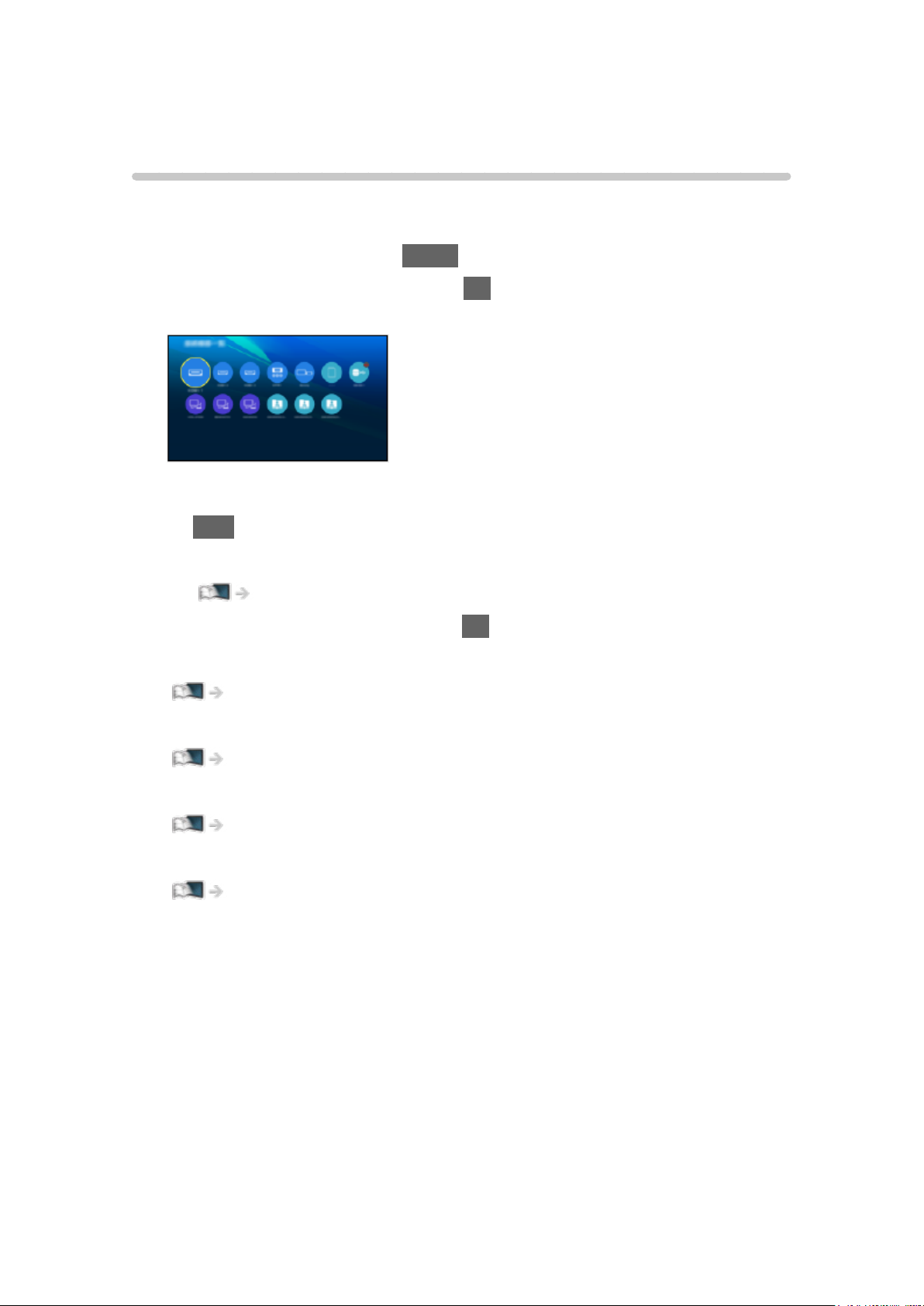
Устройства
Употреба
Достъпът до свързаните устройства (HDMI оборудване, USB устройство,
мрежово устройство и т.н.) може да се осъществява лесно от Устройства.
1. Изведете Начален екран с HOME.
2. Изберете Устройства и натиснете OK за достъп.
(Пример)
●
За да излезете от Устройства
EXIT
●
За добавяне на икона за пряк път
Начален екран > Начален екран > Добави маркер в начално меню
3. Изберете устройство и натиснете OK за достъп.
●
За външно оборудване
Гледане > Външно оборудване
●
За SD карта, USB устройство, мрежово устройство за Медия плейър
Медия плейър
●
За мрежово устройство за DLNA
Мрежа > DLNA
●
За функцията за дублиране
Функции > Дублиране
= Забележка =
●
Дизайнът и спецификациите могат да бъдат променени без
предизвестие за това.
- 28 -
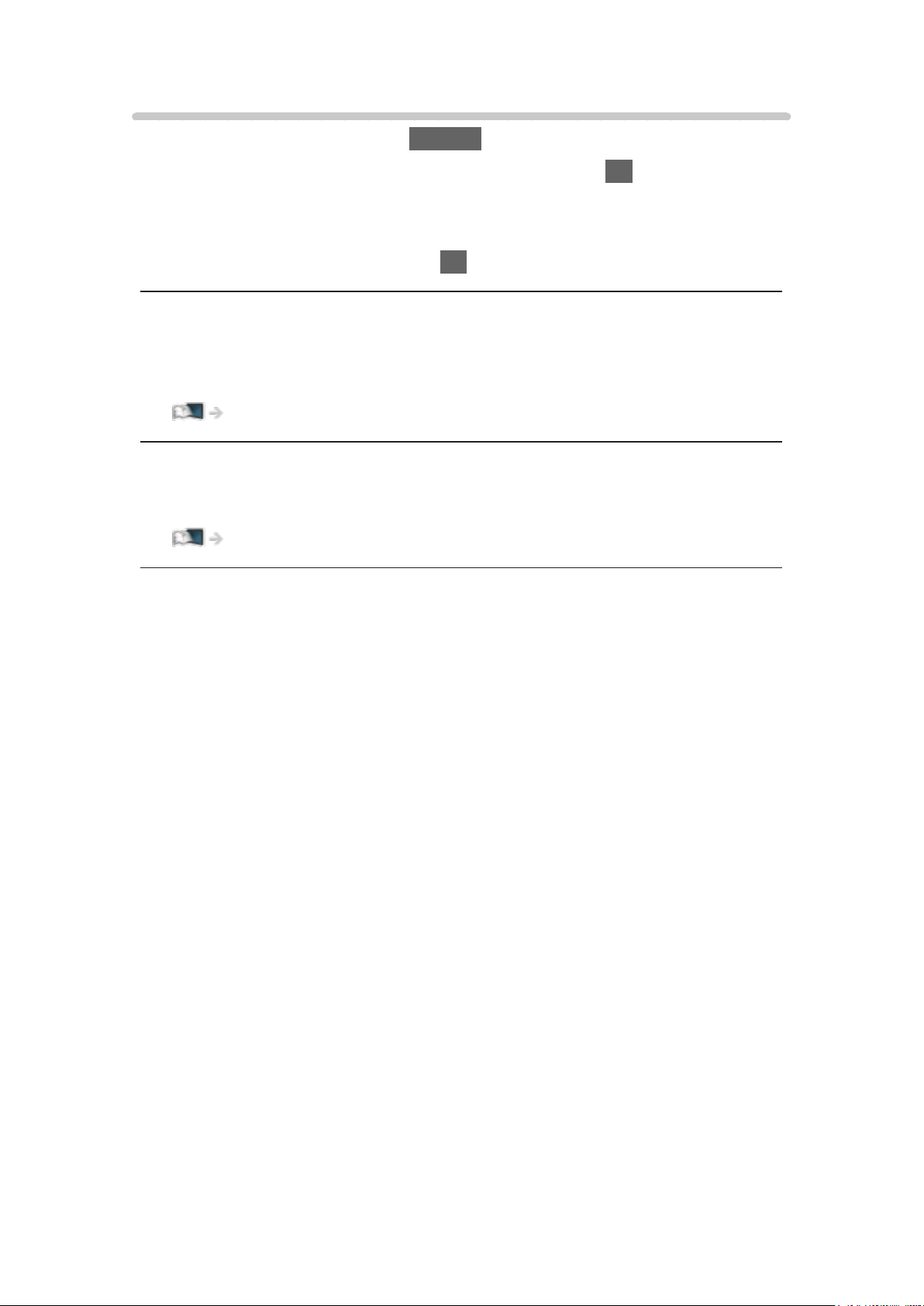
Меню с опции
1. Изведете менюто с опции с OPTION.
2. Изберете един от следните елементи и натиснете OK за достъп.
Добави маркер в начално меню / Премахни маркер от начално меню /
Достъпност / Покажи инфо
3. Задайте елемента и натиснете OK за съхранение.
Добави маркер в начално меню, Премахни маркер от начално меню
Добавя / премахва пряк път към често използвана функция на Начален
екран.
Начален екран > Начален екран > Добави маркер в начално меню
Достъпност
Настройки за указания за незрящи потребители
Гледане > За най-добър звук > Гласови указания
Покажи инфо
Извежда информацията за избраното устройство.
- 29 -
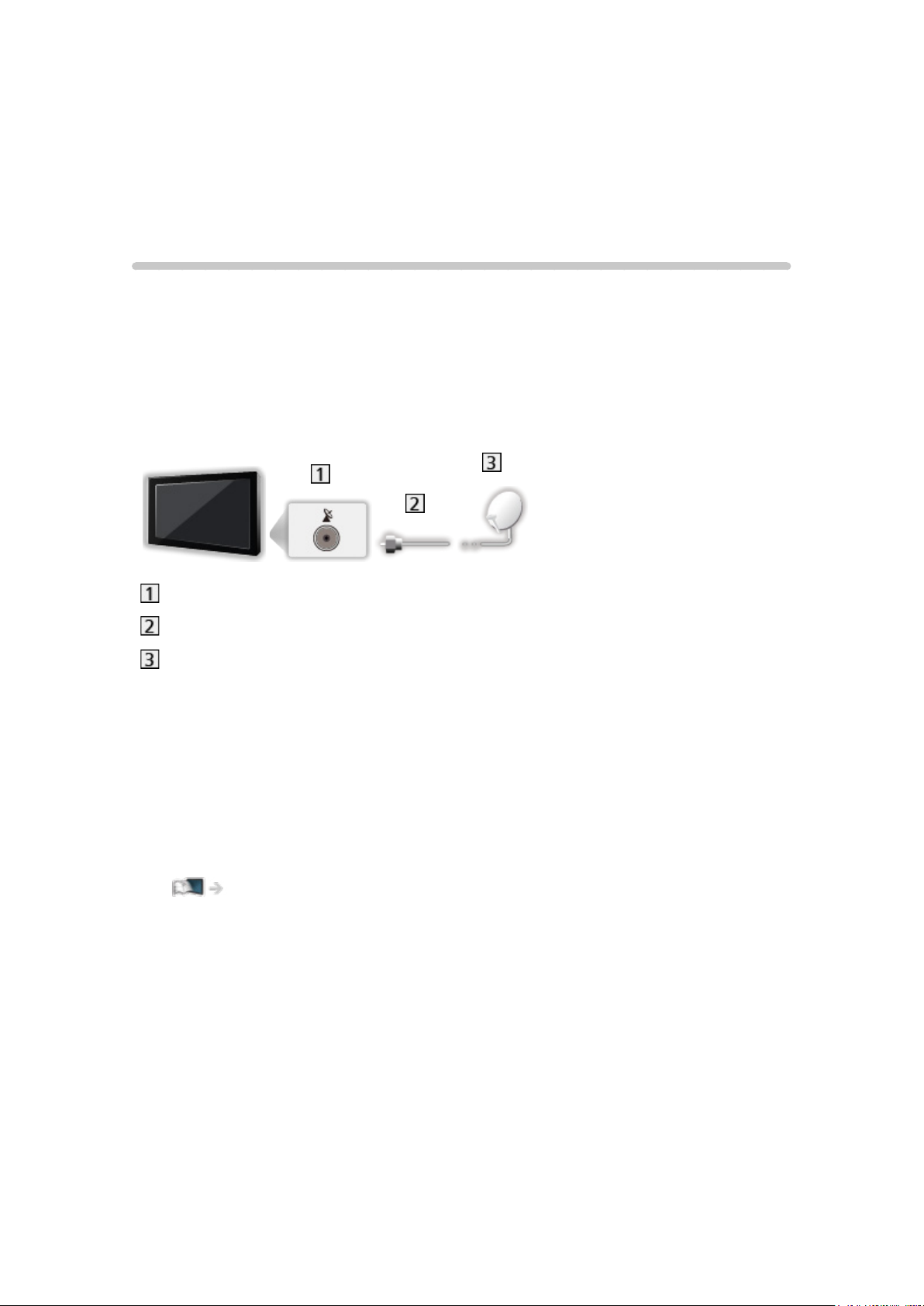
Гледане
Основна информация
Основни връзки
Моля, уверете се, че телевизорът е изключен от захранващия контакт,
преди да свързвате или откачвате кабели или оборудване.
●
Показаните външни устройства и кабели не се доставят с този
телевизор.
■ Сателитна антена
Терминал за сателитна връзка
Сателитен кабел
Сателитна антена
●
За DVB-S
●
За да сте сигурни, че вашата сателитна антена е правилно
монтирана, моля, консултирайте се с вашия местен дилър. Също
така, за повече подробности се консултирайте с излъчващите
компании на приеманите спътници.
●
Избираеми спътници и настройка на сателитна антена за приемане
на DVB-S канали
Гледане > Настройка и редактиране на канали > Избираеми спътници
- 30 -
